bluetooth JEEP RENEGADE 2018 –†—É–ļ–ĺ–≤–ĺ–ī—Ā—ā–≤–ĺ –Ņ–ĺ —ć–ļ—Ā–Ņ–Ľ—É–į—ā–į—Ü–ł–ł –ł —ā–Ķ—Ö–ĺ–Ī—Ā–Ľ—É–∂–ł–≤–į–Ĺ–ł—é (in Russian)
[x] Cancel search | Manufacturer: JEEP, Model Year: 2018, Model line: RENEGADE, Model: JEEP RENEGADE 2018Pages: 392, PDF Size: 6.47 MB
Page 331 of 392
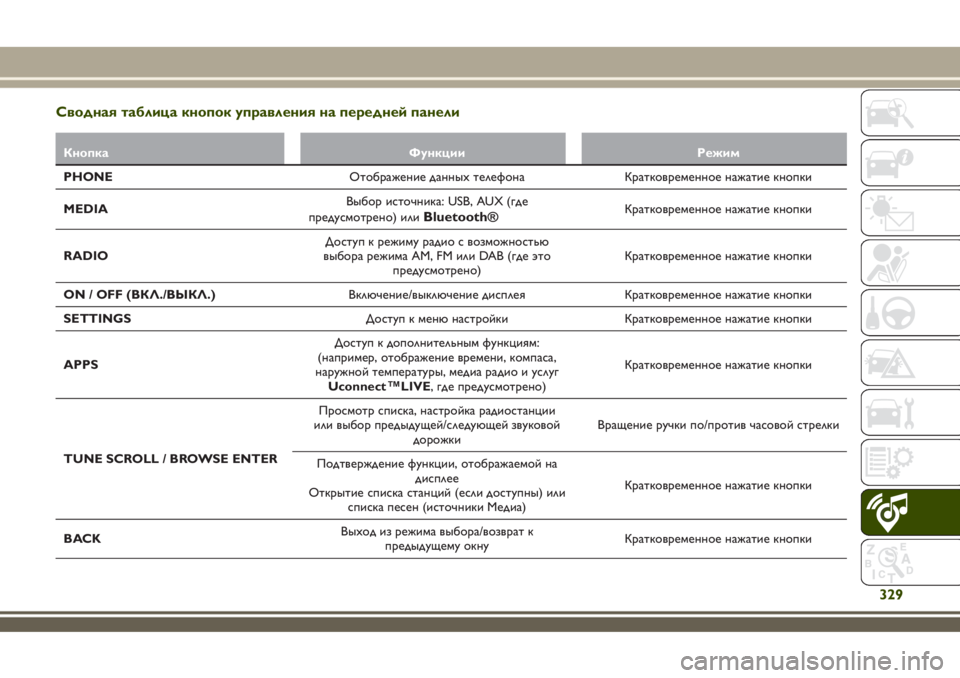
–°–≤–ĺ–ī–Ĺ–į—Ź —ā–į–Ī–Ľ–ł—Ü–į –ļ–Ĺ–ĺ–Ņ–ĺ–ļ —É–Ņ—Ä–į–≤–Ľ–Ķ–Ĺ–ł—Ź –Ĺ–į –Ņ–Ķ—Ä–Ķ–ī–Ĺ–Ķ–Ļ –Ņ–į–Ĺ–Ķ–Ľ–ł
–ö–Ĺ–ĺ–Ņ–ļ–į –§—É–Ĺ–ļ—Ü–ł–ł –†–Ķ–∂–ł–ľ
PHONE–ě—ā–ĺ–Ī—Ä–į–∂–Ķ–Ĺ–ł–Ķ –ī–į–Ĺ–Ĺ—č—Ö—ā–Ķ–Ľ–Ķ—Ą–ĺ–Ĺ–į –ö—Ä–į—ā–ļ–ĺ–≤—Ä–Ķ–ľ–Ķ–Ĺ–Ĺ–ĺ–Ķ –Ĺ–į–∂–į—ā–ł–Ķ –ļ–Ĺ–ĺ–Ņ–ļ–ł
MEDIA–í—č–Ī–ĺ—Ä –ł—Ā—ā–ĺ—á–Ĺ–ł–ļ–į: USB, AUX (–≥–ī–Ķ
–Ņ—Ä–Ķ–ī—É—Ā–ľ–ĺ—ā—Ä–Ķ–Ĺ–ĺ) –ł–Ľ–ł
Bluetooth¬ģ–ö—Ä–į—ā–ļ–ĺ–≤—Ä–Ķ–ľ–Ķ–Ĺ–Ĺ–ĺ–Ķ –Ĺ–į–∂–į—ā–ł–Ķ –ļ–Ĺ–ĺ–Ņ–ļ–ł
RADIO–Ē–ĺ—Ā—ā—É–Ņ –ļ —Ä–Ķ–∂–ł–ľ—É —Ä–į–ī–ł–ĺ —Ā –≤–ĺ–∑–ľ–ĺ–∂–Ĺ–ĺ—Ā—ā—Ć—é
–≤—č–Ī–ĺ—Ä–į —Ä–Ķ–∂–ł–ľ–į AM, FM –ł–Ľ–ł DAB (–≥–ī–Ķ —ć—ā–ĺ
–Ņ—Ä–Ķ–ī—É—Ā–ľ–ĺ—ā—Ä–Ķ–Ĺ–ĺ)–ö—Ä–į—ā–ļ–ĺ–≤—Ä–Ķ–ľ–Ķ–Ĺ–Ĺ–ĺ–Ķ –Ĺ–į–∂–į—ā–ł–Ķ –ļ–Ĺ–ĺ–Ņ–ļ–ł
ON / OFF (–í–ö–õ./–í–ę–ö–õ.)–í–ļ–Ľ—é—á–Ķ–Ĺ–ł–Ķ/–≤—č–ļ–Ľ—é—á–Ķ–Ĺ–ł–Ķ –ī–ł—Ā–Ņ–Ľ–Ķ—Ź –ö—Ä–į—ā–ļ–ĺ–≤—Ä–Ķ–ľ–Ķ–Ĺ–Ĺ–ĺ–Ķ –Ĺ–į–∂–į—ā–ł–Ķ –ļ–Ĺ–ĺ–Ņ–ļ–ł
SETTINGS–Ē–ĺ—Ā—ā—É–Ņ –ļ –ľ–Ķ–Ĺ—é –Ĺ–į—Ā—ā—Ä–ĺ–Ļ–ļ–ł –ö—Ä–į—ā–ļ–ĺ–≤—Ä–Ķ–ľ–Ķ–Ĺ–Ĺ–ĺ–Ķ –Ĺ–į–∂–į—ā–ł–Ķ –ļ–Ĺ–ĺ–Ņ–ļ–ł
APPS–Ē–ĺ—Ā—ā—É–Ņ –ļ –ī–ĺ–Ņ–ĺ–Ľ–Ĺ–ł—ā–Ķ–Ľ—Ć–Ĺ—č–ľ —Ą—É–Ĺ–ļ—Ü–ł—Ź–ľ:
(–Ĺ–į–Ņ—Ä–ł–ľ–Ķ—Ä, –ĺ—ā–ĺ–Ī—Ä–į–∂–Ķ–Ĺ–ł–Ķ –≤—Ä–Ķ–ľ–Ķ–Ĺ–ł, –ļ–ĺ–ľ–Ņ–į—Ā–į,
–Ĺ–į—Ä—É–∂–Ĺ–ĺ–Ļ —ā–Ķ–ľ–Ņ–Ķ—Ä–į—ā—É—Ä—č, –ľ–Ķ–ī–ł–į —Ä–į–ī–ł–ĺ –ł —É—Ā–Ľ—É–≥
Uconnect
‚ĄĘLIVE, –≥–ī–Ķ –Ņ—Ä–Ķ–ī—É—Ā–ľ–ĺ—ā—Ä–Ķ–Ĺ–ĺ)–ö—Ä–į—ā–ļ–ĺ–≤—Ä–Ķ–ľ–Ķ–Ĺ–Ĺ–ĺ–Ķ –Ĺ–į–∂–į—ā–ł–Ķ –ļ–Ĺ–ĺ–Ņ–ļ–ł
TUNE SCROLL / BROWSE ENTER–ü—Ä–ĺ—Ā–ľ–ĺ—ā—Ä —Ā–Ņ–ł—Ā–ļ–į, –Ĺ–į—Ā—ā—Ä–ĺ–Ļ–ļ–į —Ä–į–ī–ł–ĺ—Ā—ā–į–Ĺ—Ü–ł–ł
–ł–Ľ–ł –≤—č–Ī–ĺ—Ä –Ņ—Ä–Ķ–ī—č–ī—É—Č–Ķ–Ļ/—Ā–Ľ–Ķ–ī—É—é—Č–Ķ–Ļ –∑–≤—É–ļ–ĺ–≤–ĺ–Ļ
–ī–ĺ—Ä–ĺ–∂–ļ–ł–í—Ä–į—Č–Ķ–Ĺ–ł–Ķ —Ä—É—á–ļ–ł –Ņ–ĺ/–Ņ—Ä–ĺ—ā–ł–≤ —á–į—Ā–ĺ–≤–ĺ–Ļ —Ā—ā—Ä–Ķ–Ľ–ļ–ł
–ü–ĺ–ī—ā–≤–Ķ—Ä–∂–ī–Ķ–Ĺ–ł–Ķ —Ą—É–Ĺ–ļ—Ü–ł–ł, –ĺ—ā–ĺ–Ī—Ä–į–∂–į–Ķ–ľ–ĺ–Ļ –Ĺ–į
–ī–ł—Ā–Ņ–Ľ–Ķ–Ķ
–ě—ā–ļ—Ä—č—ā–ł–Ķ —Ā–Ņ–ł—Ā–ļ–į —Ā—ā–į–Ĺ—Ü–ł–Ļ (–Ķ—Ā–Ľ–ł –ī–ĺ—Ā—ā—É–Ņ–Ĺ—č) –ł–Ľ–ł
—Ā–Ņ–ł—Ā–ļ–į –Ņ–Ķ—Ā–Ķ–Ĺ (–ł—Ā—ā–ĺ—á–Ĺ–ł–ļ–ł –ú–Ķ–ī–ł–į)–ö—Ä–į—ā–ļ–ĺ–≤—Ä–Ķ–ľ–Ķ–Ĺ–Ĺ–ĺ–Ķ –Ĺ–į–∂–į—ā–ł–Ķ –ļ–Ĺ–ĺ–Ņ–ļ–ł
BACK–í—č—Ö–ĺ–ī –ł–∑ —Ä–Ķ–∂–ł–ľ–į –≤—č–Ī–ĺ—Ä–į/–≤–ĺ–∑–≤—Ä–į—ā –ļ
–Ņ—Ä–Ķ–ī—č–ī—É—Č–Ķ–ľ—É –ĺ–ļ–Ĺ—É–ö—Ä–į—ā–ļ–ĺ–≤—Ä–Ķ–ľ–Ķ–Ĺ–Ĺ–ĺ–Ķ –Ĺ–į–∂–į—ā–ł–Ķ –ļ–Ĺ–ĺ–Ņ–ļ–ł
329
Page 337 of 392

–Ě–ě–°–ė–Ę–ē–õ–¨ Bluetooth
–†–Ķ–≥–ł—Ā—ā—Ä–į—Ü–ł—Ź –į—É–ī–ł–ĺ—É—Ā—ā—Ä–ĺ–Ļ—Ā—ā–≤–į
Bluetooth¬ģ
–í—č–Ņ–ĺ–Ľ–Ĺ–ł—ā–Ķ —Ā–Ľ–Ķ–ī—É—é—Č–ł–Ķ –ī–Ķ–Ļ—Ā—ā–≤–ł—Ź:
–Ņ–ĺ–ī–ļ–Ľ—é—á–ł—ā–Ķ —Ą—É–Ĺ–ļ—Ü–ł—éBluetooth¬ģ–Ĺ–į
—É—Ā—ā—Ä–ĺ–Ļ—Ā—ā–≤–Ķ;
–Ĺ–į–∂–ľ–ł—ā–Ķ –ļ–Ĺ–ĺ–Ņ–ļ—É MEDIA –Ĺ–į –Ņ–Ķ—Ä–Ķ–ī–Ĺ–Ķ–Ļ
–Ņ–į–Ĺ–Ķ–Ľ–ł;
–Ķ—Ā–Ľ–ł –ľ–Ķ–ī–ł–į–ł—Ā—ā–ĺ—á–Ĺ–ł–ļ –į–ļ—ā–ł–≤–Ķ–Ĺ, –Ĺ–į–∂–ľ–ł—ā–Ķ
–≥—Ä–į—Ą–ł—á–Ķ—Ā–ļ—É—é –ļ–Ĺ–ĺ–Ņ–ļ—É ¬ę–Ě–ĺ—Ā–ł—ā.¬Ľ;
–≤—č–Ī–Ķ—Ä–ł—ā–Ķ –ľ–Ķ–ī–ł–į–Ĺ–ĺ—Ā–ł—ā–Ķ–Ľ—ĆBluetooth¬ģ;–Ĺ–į–∂–ľ–ł—ā–Ķ –≥—Ä–į—Ą–ł—á–Ķ—Ā–ļ—É—é –ļ–Ĺ–ĺ–Ņ–ļ—É ¬ę–Ē–ĺ–Ī–į–≤.
—É—Ā—ā—Ä.¬Ľ;
–Ĺ–į–Ļ–ī–ł—ā–ĶUconnect‚ĄĘ–Ĺ–į
–į—É–ī–ł–ĺ—É—Ā—ā—Ä–ĺ–Ļ—Ā—ā–≤–ĶBluetooth¬ģ(–≤–ĺ –≤—Ä–Ķ–ľ—Ź
—Ä–Ķ–≥–ł—Ā—ā—Ä–į—Ü–ł–ł –Ĺ–į –ī–ł—Ā–Ņ–Ľ–Ķ–Ķ –Ņ–ĺ—Ź–≤–Ľ—Ź–Ķ—ā—Ā—Ź –ĺ–ļ–Ĺ–ĺ,
–≤ –ļ–ĺ—ā–ĺ—Ä–ĺ–ľ –Ņ–ĺ–ļ–į–∑—č–≤–į–Ķ—ā—Ā—Ź —Ö–ĺ–ī –ĺ–Ņ–Ķ—Ä–į—Ü–ł–ł);
–Ķ—Ā–Ľ–ł –į—É–ī–ł–ĺ—É—Ā—ā—Ä–ĺ–Ļ—Ā—ā–≤–ĺ —ć—ā–ĺ–≥–ĺ —ā—Ä–Ķ–Ī—É–Ķ—ā,
–≤–≤–Ķ–ī–ł—ā–Ķ PIN-–ļ–ĺ–ī, –ĺ—ā–ĺ–Ī—Ä–į–∂–į–Ķ–ľ—č–Ļ –Ĺ–į
–ī–ł—Ā–Ņ–Ľ–Ķ–Ķ —Ā–ł—Ā—ā–Ķ–ľ—č, –ł–Ľ–ł –Ņ–ĺ–ī—ā–≤–Ķ—Ä–ī–ł—ā–Ķ –Ĺ–į
—É—Ā—ā—Ä–ĺ–Ļ—Ā—ā–≤–Ķ –ĺ—ā–ĺ–Ī—Ä–į–∂–į–Ķ–ľ—č–Ļ PIN;
–Ķ—Ā–Ľ–ł –Ņ—Ä–ĺ—Ü–Ķ–ī—É—Ä–į —Ä–Ķ–≥–ł—Ā—ā—Ä–į—Ü–ł–ł –∑–į–≤–Ķ—Ä—ą–Ķ–Ĺ–į
—É—Ā–Ņ–Ķ—ą–Ĺ–ĺ, –Ĺ–į –ī–ł—Ā–Ņ–Ľ–Ķ–Ķ –Ņ–ĺ—Ź–≤–Ľ—Ź–Ķ—ā—Ā—Ź
—Ā–ĺ–ĺ—ā–≤–Ķ—ā—Ā—ā–≤—É—é—Č–Ķ–Ķ –ĺ–ļ–Ĺ–ĺ. –ü—Ä–ł –≤—č–Ī–ĺ—Ä–Ķ
–ĺ—ā–≤–Ķ—ā–į ¬ę–Ē–į¬Ľ –į—É–ī–ł–ĺ—Ā–ł—Ā—ā–Ķ–ľ–įBluetooth¬ģ
—Ä–Ķ–≥–ł—Ā—ā—Ä–ł—Ä—É–Ķ—ā—Ā—Ź –≤ –ļ–į—á–Ķ—Ā—ā–≤–Ķ –ł–∑–Ī—Ä–į–Ĺ–Ĺ–ĺ–Ļ
(—É—Ā—ā—Ä–ĺ–Ļ—Ā—ā–≤–ĺ –ł–ľ–Ķ–Ķ—ā –Ņ—Ä–Ķ–ł–ľ—É—Č–Ķ—Ā—ā–≤–ĺ –Ņ–Ķ—Ä–Ķ–ī
–ī—Ä—É–≥–ł–ľ–ł, –ļ–ĺ—ā–ĺ—Ä—č–Ķ –Ī—É–ī—É—ā –∑–į—Ä–Ķ–≥–ł—Ā—ā—Ä–ł—Ä–ĺ–≤–į–Ĺ—č
–Ņ–ĺ–∑–∂–Ķ). –ü—Ä–ł –≤—č–Ī–ĺ—Ä–Ķ ¬ę–Ě–Ķ—ā¬Ľ –Ņ—Ä–Ķ–ł–ľ—É—Č–Ķ—Ā—ā–≤–ĺ
–ĺ–Ņ—Ä–Ķ–ī–Ķ–Ľ—Ź–Ķ—ā—Ā—Ź —Ā–ĺ–≥–Ľ–į—Ā–Ĺ–ĺ –Ņ–ĺ—Ä—Ź–ī–ļ—É
–Ņ–ĺ–ī–ļ–Ľ—é—á–Ķ–Ĺ–ł—Ź. –ü–ĺ—Ā–Ľ–Ķ–ī–Ĺ–Ķ–Ķ –Ņ–ĺ–ī–ļ–Ľ—é—á–Ķ–Ĺ–Ĺ–ĺ–Ķ—É—Ā—ā—Ä–ĺ–Ļ—Ā—ā–≤–ĺ –ł–ľ–Ķ–Ķ—ā –Ĺ–į–ł–Ī–ĺ–Ľ—Ć—ą–Ķ–Ķ
–Ņ—Ä–Ķ–ł–ľ—É—Č–Ķ—Ā—ā–≤–ĺ;
—Ä–Ķ–≥–ł—Ā—ā—Ä–į—Ü–ł—Ź –į—É–ī–ł–ĺ—É—Ā—ā—Ä–ĺ–Ļ—Ā—ā–≤–į –ľ–ĺ–∂–Ķ—ā
–ĺ—Ā—É—Č–Ķ—Ā—ā–≤–Ľ—Ź—ā—Ć—Ā—Ź —ā–į–ļ–∂–Ķ –Ĺ–į–∂–į—ā–ł–Ķ–ľ –ļ–Ĺ–ĺ–Ņ–ļ–ł
PHONE –Ĺ–į –Ņ–Ķ—Ä–Ķ–ī–Ĺ–Ķ–Ļ –Ņ–į–Ĺ–Ķ–Ľ–ł –ł –Ņ—Ä–ł
–≤—č–Ī–ĺ—Ä–Ķ ¬ę–Ě–į—Ā—ā—Ä.¬Ľ, –ł–Ľ–ł –ł–∑ –ľ–Ķ–Ĺ—é
¬ę–Ě–į—Ā—ā—Ä–ĺ–Ļ–ļ–ł¬Ľ –Ņ—Ä–ł –≤—č–Ī–ĺ—Ä–Ķ –ĺ–Ņ—Ü–ł–ł
¬ę–Ę–Ķ–Ľ–Ķ—Ą–ĺ–Ĺ/Bluetooth¬Ľ.
–ü–†–ē–Ē–£–ü–†–ē–Ė–Ē –ē–Ě–ė–ē –ü—Ä–ł –Ņ–ĺ—ā–Ķ—Ä–Ķ
—Ā–ĺ–Ķ–ī–ł–Ĺ–Ķ–Ĺ–ł—ŹBluetooth¬ģ–ľ–Ķ–∂–ī—É
—Ā–ĺ—ā–ĺ–≤—č–ľ —ā–Ķ–Ľ–Ķ—Ą–ĺ–Ĺ–ĺ–ľ –ł —Ā–ł—Ā—ā–Ķ–ľ–ĺ–Ļ
–ĺ–Ī—Ä–į—ā–ł—ā–Ķ—Ā—Ć –ļ —Ä—É–ļ–ĺ–≤–ĺ–ī—Ā—ā–≤—É –Ņ–ĺ–Ľ—Ć–∑–ĺ–≤–į—ā–Ķ–Ľ—Ź
–ī–Ľ—Ź —Ā–ĺ—ā–ĺ–≤–ĺ–≥–ĺ —ā–Ķ–Ľ–Ķ—Ą–ĺ–Ĺ–į.
–†–ē–Ė–ė–ú –Ę–ē–õ–ē–§–ě–Ě
–ü–ĺ–ī–ļ–Ľ—é—á–Ķ–Ĺ–ł–Ķ —Ä–Ķ–∂–ł–ľ–į —ā–Ķ–Ľ–Ķ—Ą–ĺ–Ĺ–į:
–Ĺ–į–∂–ľ–ł—ā–Ķ –ļ–Ĺ–ĺ–Ņ–ļ—ÉPHONE –Ĺ–į –Ņ–Ķ—Ä–Ķ–ī–Ĺ–Ķ–Ļ
–Ņ–į–Ĺ–Ķ–Ľ–ł.
–ü—Ä–ł –Ņ–ĺ–ľ–ĺ—Č–ł –≥—Ä–į—Ą–ł—á–Ķ—Ā–ļ–ł—Ö–ļ–Ĺ–ĺ–Ņ–ĺ–ļ,
–ĺ—ā–ĺ–Ī—Ä–į–∂–į–Ķ–ľ—č—Ö–Ĺ–į –ī–ł—Ā–Ņ–Ľ–Ķ–Ķ, –ľ–ĺ–∂–Ĺ–ĺ:
–Ĺ–į–Ī—Ä–į—ā—Ć —ā–Ķ–Ľ–Ķ—Ą–ĺ–Ĺ–Ĺ—č–Ļ –Ĺ–ĺ–ľ–Ķ—Ä (—Ā
–ł—Ā–Ņ–ĺ–Ľ—Ć–∑–ĺ–≤–į–Ĺ–ł–Ķ–ľ –≥—Ä–į—Ą–ł—á–Ķ—Ā–ļ–ĺ–Ļ –ļ–Ľ–į–≤–ł–į—ā—É—Ä—č
–Ĺ–į –ī–ł—Ā–Ņ–Ľ–Ķ–Ķ);
–≤—č–≤–Ķ—Ā—ā–ł –ļ–ĺ–Ĺ—ā–į–ļ—ā—č –ł–∑ –∑–į–Ņ–ł—Ā–Ĺ–ĺ–Ļ –ļ–Ĺ–ł–≥–ł
—Ā–ĺ—ā–ĺ–≤–ĺ–≥–ĺ —ā–Ķ–Ľ–Ķ—Ą–ĺ–Ĺ–į –ł –ĺ—Ā—É—Č–Ķ—Ā—ā–≤–ł—ā—Ć –ł—Ö
–≤—č–∑–ĺ–≤;
–≤—č–≤–Ķ—Ā—ā–ł –ł —Ā–ī–Ķ–Ľ–į—ā—Ć –≤—č–∑–ĺ–≤ –ļ–ĺ–Ĺ—ā–į–ļ—ā–ĺ–≤ –ł–∑
—Ā–Ņ–ł—Ā–ļ–ĺ–≤ –Ņ–ĺ—Ā–Ľ–Ķ–ī–Ĺ–ł—Ö–≤—č–∑–ĺ–≤–ĺ–≤;
—Ā–ĺ—á–Ķ—ā–į—ā—Ć –ī–ĺ 10 —ā–Ķ–Ľ–Ķ—Ą–ĺ–Ĺ–ĺ–≤/–į—É–ī–ł–ĺ
—É—Ā—ā—Ä–ĺ–Ļ—Ā—ā–≤, —á—ā–ĺ–Ī—č –ĺ–Ī–Ľ–Ķ–≥—á–ł—ā—Ć –ł —É—Ā–ļ–ĺ—Ä–ł—ā—Ć –ł—Ö
–ī–ĺ—Ā—ā—É–Ņ –ł –Ņ–ĺ–ī–ļ–Ľ—é—á–Ķ–Ĺ–ł–Ķ;
–Ņ–Ķ—Ä–Ķ–ī–į–≤–į—ā—Ć –≤—č–∑–ĺ–≤—č –ł–∑ —Ā–ł—Ā—ā–Ķ–ľ—č –Ĺ–į
—Ā–ĺ—ā–ĺ–≤—č–Ļ —ā–Ķ–Ľ–Ķ—Ą–ĺ–Ĺ –ł –Ĺ–į–ĺ–Ī–ĺ—Ä–ĺ—ā –ł –ĺ—ā–ļ–Ľ—é—á–į—ā—Ć
–∑–≤—É–ļ –ľ–ł–ļ—Ä–ĺ—Ą–ĺ–Ĺ–į –ī–Ľ—Ź —á–į—Ā—ā–Ĺ—č—Ö–Ī–Ķ—Ā–Ķ–ī.
–ü–†–ė–ú–ē–ß–ź–Ě–ė–ē. –ó–≤—É–ļ —Ā–ĺ—ā–ĺ–≤–ĺ–≥–ĺ —ā–Ķ–Ľ–Ķ—Ą–ĺ–Ĺ–į
–Ņ–Ķ—Ä–Ķ–ī–į–Ķ—ā—Ā—Ź —á–Ķ—Ä–Ķ–∑ –į—É–ī–ł–ĺ–ĺ–Ī–ĺ—Ä—É–ī–ĺ–≤–į–Ĺ–ł–Ķ
–į–≤—ā–ĺ–ľ–ĺ–Ī–ł–Ľ—Ź: —Ā–ł—Ā—ā–Ķ–ľ–į –į–≤—ā–ĺ–ľ–į—ā–ł—á–Ķ—Ā–ļ–ł
–ĺ—ā–ļ–Ľ—é—á–į–Ķ—ā –∑–≤—É–ļ –į–≤—ā–ĺ—Ä–į–ī–ł–ĺ, –Ķ—Ā–Ľ–ł
–ł—Ā–Ņ–ĺ–Ľ—Ć–∑—É–Ķ—ā—Ā—Ź —Ą—É–Ĺ–ļ—Ü–ł—Ź ¬ę–Ę–Ķ–Ľ–Ķ—Ą–ĺ–ŬĽ.
–ü–†–ė–ú–ē–ß–ź–Ě–ė–ē –ü–Ķ—Ä–Ķ—á–Ķ–Ĺ—Ć —Ā–ĺ–≤–ľ–Ķ—Ā—ā–ł–ľ—č—Ö
—Ā–ĺ—ā–ĺ–≤—č—Ö—ā–Ķ–Ľ–Ķ—Ą–ĺ–Ĺ–ĺ–≤ –ł –Ņ–ĺ–ī–ī–Ķ—Ä–∂–ł–≤–į–Ķ–ľ—č—Ö
—Ā–ł—Ā—ā–Ķ–ľ–ĺ–Ļ –Ņ—Ä–ł–Ľ–ĺ–∂–Ķ–Ĺ–ł–Ļ —Ā–ľ–ĺ—ā—Ä–ł –Ĺ–į —Ā–į–Ļ—ā–Ķ
www.driveuconnect.eu
–†–Ķ–≥–ł—Ā—ā—Ä–į—Ü–ł—Ź —Ā–ĺ—ā–ĺ–≤–ĺ–≥–ĺ —ā–Ķ–Ľ–Ķ—Ą–ĺ–Ĺ–į
–ü–ĺ—Ā–Ľ–Ķ–ī–ĺ–≤–į—ā–Ķ–Ľ—Ć–Ĺ–ĺ—Ā—ā—Ć –≤—č–Ņ–ĺ–Ľ–Ĺ–Ķ–Ĺ–ł—Ź
–ĺ–Ņ–Ķ—Ä–į—Ü–ł–Ļ:
–≤–ļ–Ľ—é—á–ł—ā–Ķ —Ą—É–Ĺ–ļ—Ü–ł—éBluetooth¬ģ–Ĺ–į
—Ā–ĺ—ā–ĺ–≤–ĺ–ľ —ā–Ķ–Ľ–Ķ—Ą–ĺ–Ĺ–Ķ;
–Ĺ–į–∂–ľ–ł—ā–Ķ –ļ–Ĺ–ĺ–Ņ–ļ—ÉPHONE –Ĺ–į
–Ņ–Ķ—Ä–Ķ–ī–Ĺ–Ķ–Ļ –Ņ–į–Ĺ–Ķ–Ľ–ł;
–Ķ—Ā–Ľ–ł –≤ —Ā–ł—Ā—ā–Ķ–ľ–Ķ –Ĺ–Ķ –∑–į—Ä–Ķ–≥–ł—Ā—ā—Ä–ł—Ä–ĺ–≤–į–Ĺ –Ĺ–ł
–ĺ–ī–ł–Ĺ —ā–Ķ–Ľ–Ķ—Ą–ĺ–Ĺ, –Ĺ–į –ī–ł—Ā–Ņ–Ľ–Ķ–Ķ –ĺ—ā–ĺ–Ī—Ä–į–∂–į–Ķ—ā—Ā—Ź
—Ā–ĺ–ĺ—ā–≤–Ķ—ā—Ā—ā–≤—É—é—Č–Ķ–Ķ –ĺ–ļ–Ĺ–ĺ;
–≤—č–Ī–Ķ—Ä–ł—ā–Ķ ¬ę–Ē–į¬Ľ, —á—ā–ĺ–Ī—č –Ĺ–į—á–į—ā—Ć
–Ņ—Ä–ĺ—Ü–Ķ–ī—É—Ä—É —Ä–Ķ–≥–ł—Ā—ā—Ä–į—Ü–ł–ł, –į –∑–į—ā–Ķ–ľ –Ĺ–į–Ļ–ī–ł—ā–Ķ
—É—Ā—ā—Ä–ĺ–Ļ—Ā—ā–≤–ĺUconnect‚ĄĘ–Ĺ–į —Ā–ĺ—ā–ĺ–≤–ĺ–ľ
—ā–Ķ–Ľ–Ķ—Ą–ĺ–Ĺ–Ķ (–Ņ—Ä–ł –≤—č–Ī–ĺ—Ä–Ķ ¬ę–Ě–Ķ—ā¬Ľ –Ī—É–ī–Ķ—ā
–ĺ—ā–ĺ–Ī—Ä–į–∂–į—ā—Ć—Ā—Ź –≥–Ľ–į–≤–Ĺ–ĺ–Ķ –ĺ–ļ–Ĺ–ĺ —ā–Ķ–Ľ–Ķ—Ą–ĺ–Ĺ–į);
–Ķ—Ā–Ľ–ł —ć—ā–ĺ–≥–ĺ —ā—Ä–Ķ–Ī—É–Ķ—ā —Ā–ĺ—ā–ĺ–≤—č–Ļ —ā–Ķ–Ľ–Ķ—Ą–ĺ–Ĺ,
–≤–≤–Ķ–ī–ł—ā–Ķ —Ā –ļ–Ľ–į–≤–ł–į—ā—É—Ä—č –≤–į—ą–Ķ–≥–ĺ —ā–Ķ–Ľ–Ķ—Ą–ĺ–Ĺ–į
PIN-–ļ–ĺ–ī, –ĺ—ā–ĺ–Ī—Ä–į–∂–Ķ–Ĺ–Ĺ—č–Ļ –Ĺ–į –ī–ł—Ā–Ņ–Ľ–Ķ–Ķ
—Ā–ł—Ā—ā–Ķ–ľ—č, –ł–Ľ–ł –Ņ–ĺ–ī—ā–≤–Ķ—Ä–ī–ł—ā–Ķ –Ĺ–į —Ā–ĺ—ā–ĺ–≤–ĺ–ľ
—ā–Ķ–Ľ–Ķ—Ą–ĺ–Ĺ–Ķ –ĺ—ā–ĺ–Ī—Ä–į–∂–Ķ–Ĺ–Ĺ—č–Ļ PIN;
335
Page 338 of 392
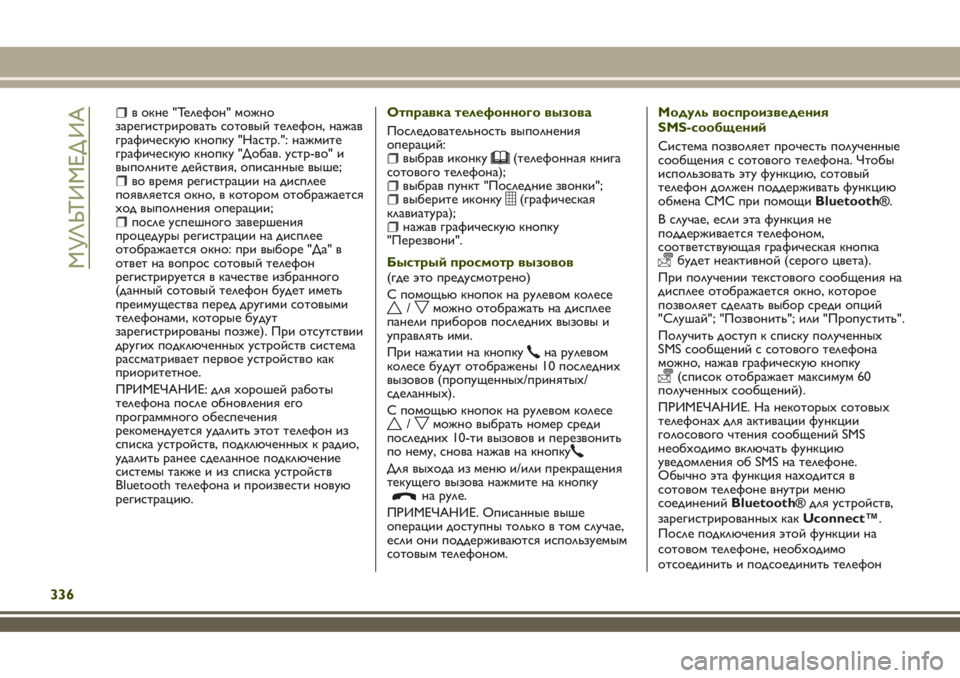
–≤ –ĺ–ļ–Ĺ–Ķ "–Ę–Ķ–Ľ–Ķ—Ą–ĺ–Ĺ" –ľ–ĺ–∂–Ĺ–ĺ
–∑–į—Ä–Ķ–≥–ł—Ā—ā—Ä–ł—Ä–ĺ–≤–į—ā—Ć —Ā–ĺ—ā–ĺ–≤—č–Ļ —ā–Ķ–Ľ–Ķ—Ą–ĺ–Ĺ, –Ĺ–į–∂–į–≤
–≥—Ä–į—Ą–ł—á–Ķ—Ā–ļ—É—é –ļ–Ĺ–ĺ–Ņ–ļ—É "–Ě–į—Ā—ā—Ä.": –Ĺ–į–∂–ľ–ł—ā–Ķ
–≥—Ä–į—Ą–ł—á–Ķ—Ā–ļ—É—é –ļ–Ĺ–ĺ–Ņ–ļ—É "–Ē–ĺ–Ī–į–≤. —É—Ā—ā—Ä-–≤–ĺ" –ł
–≤—č–Ņ–ĺ–Ľ–Ĺ–ł—ā–Ķ –ī–Ķ–Ļ—Ā—ā–≤–ł—Ź, –ĺ–Ņ–ł—Ā–į–Ĺ–Ĺ—č–Ķ –≤—č—ą–Ķ;
–≤–ĺ –≤—Ä–Ķ–ľ—Ź —Ä–Ķ–≥–ł—Ā—ā—Ä–į—Ü–ł–ł –Ĺ–į –ī–ł—Ā–Ņ–Ľ–Ķ–Ķ
–Ņ–ĺ—Ź–≤–Ľ—Ź–Ķ—ā—Ā—Ź –ĺ–ļ–Ĺ–ĺ, –≤ –ļ–ĺ—ā–ĺ—Ä–ĺ–ľ –ĺ—ā–ĺ–Ī—Ä–į–∂–į–Ķ—ā—Ā—Ź
—Ö–ĺ–ī –≤—č–Ņ–ĺ–Ľ–Ĺ–Ķ–Ĺ–ł—Ź –ĺ–Ņ–Ķ—Ä–į—Ü–ł–ł;
–Ņ–ĺ—Ā–Ľ–Ķ —É—Ā–Ņ–Ķ—ą–Ĺ–ĺ–≥–ĺ –∑–į–≤–Ķ—Ä—ą–Ķ–Ĺ–ł—Ź
–Ņ—Ä–ĺ—Ü–Ķ–ī—É—Ä—č —Ä–Ķ–≥–ł—Ā—ā—Ä–į—Ü–ł–ł –Ĺ–į –ī–ł—Ā–Ņ–Ľ–Ķ–Ķ
–ĺ—ā–ĺ–Ī—Ä–į–∂–į–Ķ—ā—Ā—Ź –ĺ–ļ–Ĺ–ĺ: –Ņ—Ä–ł –≤—č–Ī–ĺ—Ä–Ķ "–Ē–į" –≤
–ĺ—ā–≤–Ķ—ā –Ĺ–į –≤–ĺ–Ņ—Ä–ĺ—Ā —Ā–ĺ—ā–ĺ–≤—č–Ļ —ā–Ķ–Ľ–Ķ—Ą–ĺ–Ĺ
—Ä–Ķ–≥–ł—Ā—ā—Ä–ł—Ä—É–Ķ—ā—Ā—Ź –≤ –ļ–į—á–Ķ—Ā—ā–≤–Ķ –ł–∑–Ī—Ä–į–Ĺ–Ĺ–ĺ–≥–ĺ
(–ī–į–Ĺ–Ĺ—č–Ļ —Ā–ĺ—ā–ĺ–≤—č–Ļ —ā–Ķ–Ľ–Ķ—Ą–ĺ–Ĺ –Ī—É–ī–Ķ—ā –ł–ľ–Ķ—ā—Ć
–Ņ—Ä–Ķ–ł–ľ—É—Č–Ķ—Ā—ā–≤–į –Ņ–Ķ—Ä–Ķ–ī –ī—Ä—É–≥–ł–ľ–ł —Ā–ĺ—ā–ĺ–≤—č–ľ–ł
—ā–Ķ–Ľ–Ķ—Ą–ĺ–Ĺ–į–ľ–ł, –ļ–ĺ—ā–ĺ—Ä—č–Ķ –Ī—É–ī—É—ā
–∑–į—Ä–Ķ–≥–ł—Ā—ā—Ä–ł—Ä–ĺ–≤–į–Ĺ—č –Ņ–ĺ–∑–∂–Ķ). –ü—Ä–ł –ĺ—ā—Ā—É—ā—Ā—ā–≤–ł–ł
–ī—Ä—É–≥–ł—Ö–Ņ–ĺ–ī–ļ–Ľ—é—á–Ķ–Ĺ–Ĺ—č—Ö—É—Ā—ā—Ä–ĺ–Ļ—Ā—ā–≤ —Ā–ł—Ā—ā–Ķ–ľ–į
—Ä–į—Ā—Ā–ľ–į—ā—Ä–ł–≤–į–Ķ—ā –Ņ–Ķ—Ä–≤–ĺ–Ķ —É—Ā—ā—Ä–ĺ–Ļ—Ā—ā–≤–ĺ –ļ–į–ļ
–Ņ—Ä–ł–ĺ—Ä–ł—ā–Ķ—ā–Ĺ–ĺ–Ķ.
–ü–†–ė–ú–ē–ß–ź–Ě–ė–ē: –ī–Ľ—Ź —Ö–ĺ—Ä–ĺ—ą–Ķ–Ļ —Ä–į–Ī–ĺ—ā—č
—ā–Ķ–Ľ–Ķ—Ą–ĺ–Ĺ–į –Ņ–ĺ—Ā–Ľ–Ķ –ĺ–Ī–Ĺ–ĺ–≤–Ľ–Ķ–Ĺ–ł—Ź –Ķ–≥–ĺ
–Ņ—Ä–ĺ–≥—Ä–į–ľ–ľ–Ĺ–ĺ–≥–ĺ –ĺ–Ī–Ķ—Ā–Ņ–Ķ—á–Ķ–Ĺ–ł—Ź
—Ä–Ķ–ļ–ĺ–ľ–Ķ–Ĺ–ī—É–Ķ—ā—Ā—Ź —É–ī–į–Ľ–ł—ā—Ć —ć—ā–ĺ—ā —ā–Ķ–Ľ–Ķ—Ą–ĺ–Ĺ –ł–∑
—Ā–Ņ–ł—Ā–ļ–į —É—Ā—ā—Ä–ĺ–Ļ—Ā—ā–≤, –Ņ–ĺ–ī–ļ–Ľ—é—á–Ķ–Ĺ–Ĺ—č—Ö–ļ —Ä–į–ī–ł–ĺ,
—É–ī–į–Ľ–ł—ā—Ć —Ä–į–Ĺ–Ķ–Ķ —Ā–ī–Ķ–Ľ–į–Ĺ–Ĺ–ĺ–Ķ –Ņ–ĺ–ī–ļ–Ľ—é—á–Ķ–Ĺ–ł–Ķ
—Ā–ł—Ā—ā–Ķ–ľ—č —ā–į–ļ–∂–Ķ –ł –ł–∑ —Ā–Ņ–ł—Ā–ļ–į —É—Ā—ā—Ä–ĺ–Ļ—Ā—ā–≤
Bluetooth —ā–Ķ–Ľ–Ķ—Ą–ĺ–Ĺ–į –ł –Ņ—Ä–ĺ–ł–∑–≤–Ķ—Ā—ā–ł –Ĺ–ĺ–≤—É—é
—Ä–Ķ–≥–ł—Ā—ā—Ä–į—Ü–ł—é.–ě—ā–Ņ—Ä–į–≤–ļ–į —ā–Ķ–Ľ–Ķ—Ą–ĺ–Ĺ–Ĺ–ĺ–≥–ĺ –≤—č–∑–ĺ–≤–į
–ü–ĺ—Ā–Ľ–Ķ–ī–ĺ–≤–į—ā–Ķ–Ľ—Ć–Ĺ–ĺ—Ā—ā—Ć –≤—č–Ņ–ĺ–Ľ–Ĺ–Ķ–Ĺ–ł—Ź
–ĺ–Ņ–Ķ—Ä–į—Ü–ł–Ļ:
–≤—č–Ī—Ä–į–≤ –ł–ļ–ĺ–Ĺ–ļ—É(—ā–Ķ–Ľ–Ķ—Ą–ĺ–Ĺ–Ĺ–į—Ź –ļ–Ĺ–ł–≥–į
—Ā–ĺ—ā–ĺ–≤–ĺ–≥–ĺ —ā–Ķ–Ľ–Ķ—Ą–ĺ–Ĺ–į);
–≤—č–Ī—Ä–į–≤ –Ņ—É–Ĺ–ļ—ā "–ü–ĺ—Ā–Ľ–Ķ–ī–Ĺ–ł–Ķ –∑–≤–ĺ–Ĺ–ļ–ł";–≤—č–Ī–Ķ—Ä–ł—ā–Ķ –ł–ļ–ĺ–Ĺ–ļ—É(–≥—Ä–į—Ą–ł—á–Ķ—Ā–ļ–į—Ź
–ļ–Ľ–į–≤–ł–į—ā—É—Ä–į);
–Ĺ–į–∂–į–≤ –≥—Ä–į—Ą–ł—á–Ķ—Ā–ļ—É—é –ļ–Ĺ–ĺ–Ņ–ļ—É
"–ü–Ķ—Ä–Ķ–∑–≤–ĺ–Ĺ–ł".
–Ď—č—Ā—ā—Ä—č–Ļ –Ņ—Ä–ĺ—Ā–ľ–ĺ—ā—Ä –≤—č–∑–ĺ–≤–ĺ–≤
(–≥–ī–Ķ —ć—ā–ĺ –Ņ—Ä–Ķ–ī—É—Ā–ľ–ĺ—ā—Ä–Ķ–Ĺ–ĺ)
–° –Ņ–ĺ–ľ–ĺ—Č—Ć—é –ļ–Ĺ–ĺ–Ņ–ĺ–ļ –Ĺ–į —Ä—É–Ľ–Ķ–≤–ĺ–ľ –ļ–ĺ–Ľ–Ķ—Ā–Ķ
/–ľ–ĺ–∂–Ĺ–ĺ –ĺ—ā–ĺ–Ī—Ä–į–∂–į—ā—Ć –Ĺ–į –ī–ł—Ā–Ņ–Ľ–Ķ–Ķ
–Ņ–į–Ĺ–Ķ–Ľ–ł –Ņ—Ä–ł–Ī–ĺ—Ä–ĺ–≤ –Ņ–ĺ—Ā–Ľ–Ķ–ī–Ĺ–ł—Ö–≤—č–∑–ĺ–≤—č –ł
—É–Ņ—Ä–į–≤–Ľ—Ź—ā—Ć –ł–ľ–ł.
–ü—Ä–ł –Ĺ–į–∂–į—ā–ł–ł –Ĺ–į –ļ–Ĺ–ĺ–Ņ–ļ—É
–Ĺ–į —Ä—É–Ľ–Ķ–≤–ĺ–ľ
–ļ–ĺ–Ľ–Ķ—Ā–Ķ –Ī—É–ī—É—ā –ĺ—ā–ĺ–Ī—Ä–į–∂–Ķ–Ĺ—č 10 –Ņ–ĺ—Ā–Ľ–Ķ–ī–Ĺ–ł—Ö
–≤—č–∑–ĺ–≤–ĺ–≤ (–Ņ—Ä–ĺ–Ņ—É—Č–Ķ–Ĺ–Ĺ—č—Ö/–Ņ—Ä–ł–Ĺ—Ź—ā—č—Ö/
—Ā–ī–Ķ–Ľ–į–Ĺ–Ĺ—č—Ö).
–° –Ņ–ĺ–ľ–ĺ—Č—Ć—é –ļ–Ĺ–ĺ–Ņ–ĺ–ļ –Ĺ–į —Ä—É–Ľ–Ķ–≤–ĺ–ľ –ļ–ĺ–Ľ–Ķ—Ā–Ķ
/–ľ–ĺ–∂–Ĺ–ĺ –≤—č–Ī—Ä–į—ā—Ć –Ĺ–ĺ–ľ–Ķ—Ä —Ā—Ä–Ķ–ī–ł
–Ņ–ĺ—Ā–Ľ–Ķ–ī–Ĺ–ł—Ö10-—ā–ł –≤—č–∑–ĺ–≤–ĺ–≤ –ł –Ņ–Ķ—Ä–Ķ–∑–≤–ĺ–Ĺ–ł—ā—Ć
–Ņ–ĺ –Ĺ–Ķ–ľ—É, —Ā–Ĺ–ĺ–≤–į –Ĺ–į–∂–į–≤ –Ĺ–į –ļ–Ĺ–ĺ–Ņ–ļ—É
–Ē–Ľ—Ź –≤—č—Ö–ĺ–ī–į –ł–∑ –ľ–Ķ–Ĺ—é –ł/–ł–Ľ–ł –Ņ—Ä–Ķ–ļ—Ä–į—Č–Ķ–Ĺ–ł—Ź
—ā–Ķ–ļ—É—Č–Ķ–≥–ĺ –≤—č–∑–ĺ–≤–į –Ĺ–į–∂–ľ–ł—ā–Ķ –Ĺ–į –ļ–Ĺ–ĺ–Ņ–ļ—É
–Ĺ–į —Ä—É–Ľ–Ķ.
–ü–†–ė–ú–ē–ß–ź–Ě–ė–ē. –ě–Ņ–ł—Ā–į–Ĺ–Ĺ—č–Ķ –≤—č—ą–Ķ
–ĺ–Ņ–Ķ—Ä–į—Ü–ł–ł –ī–ĺ—Ā—ā—É–Ņ–Ĺ—č —ā–ĺ–Ľ—Ć–ļ–ĺ –≤ —ā–ĺ–ľ —Ā–Ľ—É—á–į–Ķ,
–Ķ—Ā–Ľ–ł –ĺ–Ĺ–ł –Ņ–ĺ–ī–ī–Ķ—Ä–∂–ł–≤–į—é—ā—Ā—Ź –ł—Ā–Ņ–ĺ–Ľ—Ć–∑—É–Ķ–ľ—č–ľ
—Ā–ĺ—ā–ĺ–≤—č–ľ —ā–Ķ–Ľ–Ķ—Ą–ĺ–Ĺ–ĺ–ľ.–ú–ĺ–ī—É–Ľ—Ć –≤–ĺ—Ā–Ņ—Ä–ĺ–ł–∑–≤–Ķ–ī–Ķ–Ĺ–ł—Ź
SMS-—Ā–ĺ–ĺ–Ī—Č–Ķ–Ĺ–ł–Ļ
–°–ł—Ā—ā–Ķ–ľ–į –Ņ–ĺ–∑–≤–ĺ–Ľ—Ź–Ķ—ā –Ņ—Ä–ĺ—á–Ķ—Ā—ā—Ć –Ņ–ĺ–Ľ—É—á–Ķ–Ĺ–Ĺ—č–Ķ
—Ā–ĺ–ĺ–Ī—Č–Ķ–Ĺ–ł—Ź —Ā —Ā–ĺ—ā–ĺ–≤–ĺ–≥–ĺ —ā–Ķ–Ľ–Ķ—Ą–ĺ–Ĺ–į. –ß—ā–ĺ–Ī—č
–ł—Ā–Ņ–ĺ–Ľ—Ć–∑–ĺ–≤–į—ā—Ć —ć—ā—É —Ą—É–Ĺ–ļ—Ü–ł—é, —Ā–ĺ—ā–ĺ–≤—č–Ļ
—ā–Ķ–Ľ–Ķ—Ą–ĺ–Ĺ –ī–ĺ–Ľ–∂–Ķ–Ĺ –Ņ–ĺ–ī–ī–Ķ—Ä–∂–ł–≤–į—ā—Ć —Ą—É–Ĺ–ļ—Ü–ł—é
–ĺ–Ī–ľ–Ķ–Ĺ–į –°–ú–° –Ņ—Ä–ł –Ņ–ĺ–ľ–ĺ—Č–łBluetooth¬ģ.
–í —Ā–Ľ—É—á–į–Ķ, –Ķ—Ā–Ľ–ł —ć—ā–į —Ą—É–Ĺ–ļ—Ü–ł—Ź –Ĺ–Ķ
–Ņ–ĺ–ī–ī–Ķ—Ä–∂–ł–≤–į–Ķ—ā—Ā—Ź —ā–Ķ–Ľ–Ķ—Ą–ĺ–Ĺ–ĺ–ľ,
—Ā–ĺ–ĺ—ā–≤–Ķ—ā—Ā—ā–≤—É—é—Č–į—Ź –≥—Ä–į—Ą–ł—á–Ķ—Ā–ļ–į—Ź –ļ–Ĺ–ĺ–Ņ–ļ–į
–Ī—É–ī–Ķ—ā –Ĺ–Ķ–į–ļ—ā–ł–≤–Ĺ–ĺ–Ļ (—Ā–Ķ—Ä–ĺ–≥–ĺ —Ü–≤–Ķ—ā–į).
–ü—Ä–ł –Ņ–ĺ–Ľ—É—á–Ķ–Ĺ–ł–ł —ā–Ķ–ļ—Ā—ā–ĺ–≤–ĺ–≥–ĺ —Ā–ĺ–ĺ–Ī—Č–Ķ–Ĺ–ł—Ź –Ĺ–į
–ī–ł—Ā–Ņ–Ľ–Ķ–Ķ –ĺ—ā–ĺ–Ī—Ä–į–∂–į–Ķ—ā—Ā—Ź –ĺ–ļ–Ĺ–ĺ, –ļ–ĺ—ā–ĺ—Ä–ĺ–Ķ
–Ņ–ĺ–∑–≤–ĺ–Ľ—Ź–Ķ—ā —Ā–ī–Ķ–Ľ–į—ā—Ć –≤—č–Ī–ĺ—Ä —Ā—Ä–Ķ–ī–ł –ĺ–Ņ—Ü–ł–Ļ
"–°–Ľ—É—ą–į–Ļ"; "–ü–ĺ–∑–≤–ĺ–Ĺ–ł—ā—Ć"; –ł–Ľ–ł "–ü—Ä–ĺ–Ņ—É—Ā—ā–ł—ā—Ć".
–ü–ĺ–Ľ—É—á–ł—ā—Ć –ī–ĺ—Ā—ā—É–Ņ –ļ —Ā–Ņ–ł—Ā–ļ—É –Ņ–ĺ–Ľ—É—á–Ķ–Ĺ–Ĺ—č—Ö
SMS —Ā–ĺ–ĺ–Ī—Č–Ķ–Ĺ–ł–Ļ —Ā —Ā–ĺ—ā–ĺ–≤–ĺ–≥–ĺ —ā–Ķ–Ľ–Ķ—Ą–ĺ–Ĺ–į
–ľ–ĺ–∂–Ĺ–ĺ, –Ĺ–į–∂–į–≤ –≥—Ä–į—Ą–ł—á–Ķ—Ā–ļ—É—é –ļ–Ĺ–ĺ–Ņ–ļ—É
(—Ā–Ņ–ł—Ā–ĺ–ļ –ĺ—ā–ĺ–Ī—Ä–į–∂–į–Ķ—ā –ľ–į–ļ—Ā–ł–ľ—É–ľ 60
–Ņ–ĺ–Ľ—É—á–Ķ–Ĺ–Ĺ—č—Ö—Ā–ĺ–ĺ–Ī—Č–Ķ–Ĺ–ł–Ļ).
–ü–†–ė–ú–ē–ß–ź–Ě–ė–ē. –Ě–į –Ĺ–Ķ–ļ–ĺ—ā–ĺ—Ä—č—Ö—Ā–ĺ—ā–ĺ–≤—č—Ö
—ā–Ķ–Ľ–Ķ—Ą–ĺ–Ĺ–į—Ö–ī–Ľ—Ź –į–ļ—ā–ł–≤–į—Ü–ł–ł —Ą—É–Ĺ–ļ—Ü–ł–ł
–≥–ĺ–Ľ–ĺ—Ā–ĺ–≤–ĺ–≥–ĺ —á—ā–Ķ–Ĺ–ł—Ź —Ā–ĺ–ĺ–Ī—Č–Ķ–Ĺ–ł–Ļ SMS
–Ĺ–Ķ–ĺ–Ī—Ö–ĺ–ī–ł–ľ–ĺ –≤–ļ–Ľ—é—á–į—ā—Ć —Ą—É–Ĺ–ļ—Ü–ł—é
—É–≤–Ķ–ī–ĺ–ľ–Ľ–Ķ–Ĺ–ł—Ź –ĺ–Ī SMS –Ĺ–į —ā–Ķ–Ľ–Ķ—Ą–ĺ–Ĺ–Ķ.
–ě–Ī—č—á–Ĺ–ĺ —ć—ā–į —Ą—É–Ĺ–ļ—Ü–ł—Ź –Ĺ–į—Ö–ĺ–ī–ł—ā—Ā—Ź –≤
—Ā–ĺ—ā–ĺ–≤–ĺ–ľ —ā–Ķ–Ľ–Ķ—Ą–ĺ–Ĺ–Ķ –≤–Ĺ—É—ā—Ä–ł –ľ–Ķ–Ĺ—é
—Ā–ĺ–Ķ–ī–ł–Ĺ–Ķ–Ĺ–ł–ĻBluetooth¬ģ–ī–Ľ—Ź —É—Ā—ā—Ä–ĺ–Ļ—Ā—ā–≤,
–∑–į—Ä–Ķ–≥–ł—Ā—ā—Ä–ł—Ä–ĺ–≤–į–Ĺ–Ĺ—č—Ö–ļ–į–ļUconnect‚ĄĘ.
–ü–ĺ—Ā–Ľ–Ķ –Ņ–ĺ–ī–ļ–Ľ—é—á–Ķ–Ĺ–ł—Ź —ć—ā–ĺ–Ļ —Ą—É–Ĺ–ļ—Ü–ł–ł –Ĺ–į
—Ā–ĺ—ā–ĺ–≤–ĺ–ľ —ā–Ķ–Ľ–Ķ—Ą–ĺ–Ĺ–Ķ, –Ĺ–Ķ–ĺ–Ī—Ö–ĺ–ī–ł–ľ–ĺ
–ĺ—ā—Ā–ĺ–Ķ–ī–ł–Ĺ–ł—ā—Ć –ł –Ņ–ĺ–ī—Ā–ĺ–Ķ–ī–ł–Ĺ–ł—ā—Ć —ā–Ķ–Ľ–Ķ—Ą–ĺ–Ĺ
336
–ú–£–õ–¨–Ę–ė–ú–ē–Ē –ė–ź
Page 339 of 392
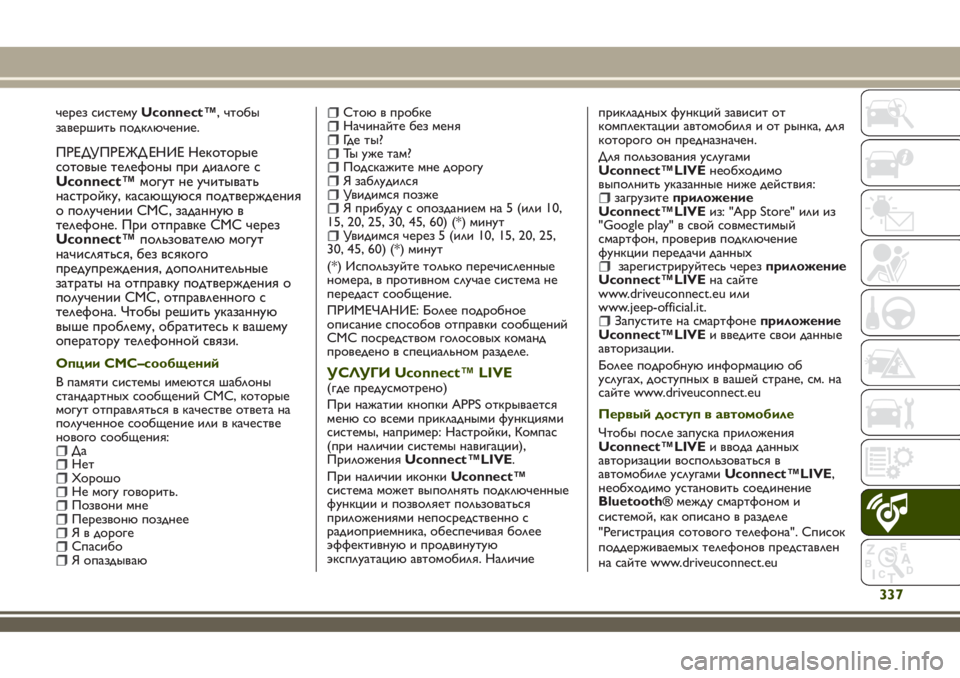
—á–Ķ—Ä–Ķ–∑ —Ā–ł—Ā—ā–Ķ–ľ—ÉUconnect‚ĄĘ, —á—ā–ĺ–Ī—č
–∑–į–≤–Ķ—Ä—ą–ł—ā—Ć –Ņ–ĺ–ī–ļ–Ľ—é—á–Ķ–Ĺ–ł–Ķ.
–ü–†–ē–Ē–£–ü–†–ē–Ė–Ē –ē–Ě–ė–ē –Ě–Ķ–ļ–ĺ—ā–ĺ—Ä—č–Ķ
—Ā–ĺ—ā–ĺ–≤—č–Ķ —ā–Ķ–Ľ–Ķ—Ą–ĺ–Ĺ—č –Ņ—Ä–ł –ī–ł–į–Ľ–ĺ–≥–Ķ —Ā
Uconnect‚ĄĘ–ľ–ĺ–≥—É—ā –Ĺ–Ķ —É—á–ł—ā—č–≤–į—ā—Ć
–Ĺ–į—Ā—ā—Ä–ĺ–Ļ–ļ—É, –ļ–į—Ā–į—é—Č—É—é—Ā—Ź –Ņ–ĺ–ī—ā–≤–Ķ—Ä–∂–ī–Ķ–Ĺ–ł—Ź
–ĺ –Ņ–ĺ–Ľ—É—á–Ķ–Ĺ–ł–ł –°–ú–°, –∑–į–ī–į–Ĺ–Ĺ—É—é –≤
—ā–Ķ–Ľ–Ķ—Ą–ĺ–Ĺ–Ķ. –ü—Ä–ł –ĺ—ā–Ņ—Ä–į–≤–ļ–Ķ –°–ú–° —á–Ķ—Ä–Ķ–∑
Uconnect‚ĄĘ–Ņ–ĺ–Ľ—Ć–∑–ĺ–≤–į—ā–Ķ–Ľ—é –ľ–ĺ–≥—É—ā
–Ĺ–į—á–ł—Ā–Ľ—Ź—ā—Ć—Ā—Ź, –Ī–Ķ–∑ –≤—Ā—Ź–ļ–ĺ–≥–ĺ
–Ņ—Ä–Ķ–ī—É–Ņ—Ä–Ķ–∂–ī–Ķ–Ĺ–ł—Ź, –ī–ĺ–Ņ–ĺ–Ľ–Ĺ–ł—ā–Ķ–Ľ—Ć–Ĺ—č–Ķ
–∑–į—ā—Ä–į—ā—č –Ĺ–į –ĺ—ā–Ņ—Ä–į–≤–ļ—É –Ņ–ĺ–ī—ā–≤–Ķ—Ä–∂–ī–Ķ–Ĺ–ł—Ź –ĺ
–Ņ–ĺ–Ľ—É—á–Ķ–Ĺ–ł–ł –°–ú–°, –ĺ—ā–Ņ—Ä–į–≤–Ľ–Ķ–Ĺ–Ĺ–ĺ–≥–ĺ —Ā
—ā–Ķ–Ľ–Ķ—Ą–ĺ–Ĺ–į. –ß—ā–ĺ–Ī—č —Ä–Ķ—ą–ł—ā—Ć —É–ļ–į–∑–į–Ĺ–Ĺ—É—é
–≤—č—ą–Ķ –Ņ—Ä–ĺ–Ī–Ľ–Ķ–ľ—É, –ĺ–Ī—Ä–į—ā–ł—ā–Ķ—Ā—Ć –ļ –≤–į—ą–Ķ–ľ—É
–ĺ–Ņ–Ķ—Ä–į—ā–ĺ—Ä—É —ā–Ķ–Ľ–Ķ—Ą–ĺ–Ĺ–Ĺ–ĺ–Ļ —Ā–≤—Ź–∑–ł.
–ě–Ņ—Ü–ł–ł –°–ú–°‚Äď—Ā–ĺ–ĺ–Ī—Č–Ķ–Ĺ–ł–Ļ
–í –Ņ–į–ľ—Ź—ā–ł —Ā–ł—Ā—ā–Ķ–ľ—č –ł–ľ–Ķ—é—ā—Ā—Ź —ą–į–Ī–Ľ–ĺ–Ĺ—č
—Ā—ā–į–Ĺ–ī–į—Ä—ā–Ĺ—č—Ö—Ā–ĺ–ĺ–Ī—Č–Ķ–Ĺ–ł–Ļ –°–ú–°, –ļ–ĺ—ā–ĺ—Ä—č–Ķ
–ľ–ĺ–≥—É—ā –ĺ—ā–Ņ—Ä–į–≤–Ľ—Ź—ā—Ć—Ā—Ź –≤ –ļ–į—á–Ķ—Ā—ā–≤–Ķ –ĺ—ā–≤–Ķ—ā–į –Ĺ–į
–Ņ–ĺ–Ľ—É—á–Ķ–Ĺ–Ĺ–ĺ–Ķ —Ā–ĺ–ĺ–Ī—Č–Ķ–Ĺ–ł–Ķ –ł–Ľ–ł –≤ –ļ–į—á–Ķ—Ā—ā–≤–Ķ
–Ĺ–ĺ–≤–ĺ–≥–ĺ —Ā–ĺ–ĺ–Ī—Č–Ķ–Ĺ–ł—Ź:
–Ē–į–Ě–Ķ—ā–•–ĺ—Ä–ĺ—ą–ĺ–Ě–Ķ –ľ–ĺ–≥—É –≥–ĺ–≤–ĺ—Ä–ł—ā—Ć.–ü–ĺ–∑–≤–ĺ–Ĺ–ł –ľ–Ĺ–Ķ–ü–Ķ—Ä–Ķ–∑–≤–ĺ–Ĺ—é –Ņ–ĺ–∑–ī–Ĺ–Ķ–Ķ–Į –≤ –ī–ĺ—Ä–ĺ–≥–Ķ–°–Ņ–į—Ā–ł–Ī–ĺ–Į –ĺ–Ņ–į–∑–ī—č–≤–į—é
–°—ā–ĺ—é –≤ –Ņ—Ä–ĺ–Ī–ļ–Ķ–Ě–į—á–ł–Ĺ–į–Ļ—ā–Ķ –Ī–Ķ–∑ –ľ–Ķ–Ĺ—Ź–ď–ī–Ķ —ā—č?–Ę—č —É–∂–Ķ —ā–į–ľ?–ü–ĺ–ī—Ā–ļ–į–∂–ł—ā–Ķ –ľ–Ĺ–Ķ –ī–ĺ—Ä–ĺ–≥—É–Į –∑–į–Ī–Ľ—É–ī–ł–Ľ—Ā—Ź–£–≤–ł–ī–ł–ľ—Ā—Ź –Ņ–ĺ–∑–∂–Ķ–Į –Ņ—Ä–ł–Ī—É–ī—É —Ā –ĺ–Ņ–ĺ–∑–ī–į–Ĺ–ł–Ķ–ľ –Ĺ–į 5 (–ł–Ľ–ł 10,
15, 20, 25, 30, 45, 60) (*) –ľ–ł–Ĺ—É—ā
–£–≤–ł–ī–ł–ľ—Ā—Ź —á–Ķ—Ä–Ķ–∑ 5 (–ł–Ľ–ł 10, 15, 20, 25,
30, 45, 60) (*) –ľ–ł–Ĺ—É—ā
(*) –ė—Ā–Ņ–ĺ–Ľ—Ć–∑—É–Ļ—ā–Ķ —ā–ĺ–Ľ—Ć–ļ–ĺ –Ņ–Ķ—Ä–Ķ—á–ł—Ā–Ľ–Ķ–Ĺ–Ĺ—č–Ķ
–Ĺ–ĺ–ľ–Ķ—Ä–į, –≤ –Ņ—Ä–ĺ—ā–ł–≤–Ĺ–ĺ–ľ —Ā–Ľ—É—á–į–Ķ —Ā–ł—Ā—ā–Ķ–ľ–į –Ĺ–Ķ
–Ņ–Ķ—Ä–Ķ–ī–į—Ā—ā —Ā–ĺ–ĺ–Ī—Č–Ķ–Ĺ–ł–Ķ.
–ü–†–ė–ú–ē–ß–ź–Ě–ė–ē: –Ď–ĺ–Ľ–Ķ–Ķ –Ņ–ĺ–ī—Ä–ĺ–Ī–Ĺ–ĺ–Ķ
–ĺ–Ņ–ł—Ā–į–Ĺ–ł–Ķ —Ā–Ņ–ĺ—Ā–ĺ–Ī–ĺ–≤ –ĺ—ā–Ņ—Ä–į–≤–ļ–ł —Ā–ĺ–ĺ–Ī—Č–Ķ–Ĺ–ł–Ļ
–°–ú–° –Ņ–ĺ—Ā—Ä–Ķ–ī—Ā—ā–≤–ĺ–ľ –≥–ĺ–Ľ–ĺ—Ā–ĺ–≤—č—Ö–ļ–ĺ–ľ–į–Ĺ–ī
–Ņ—Ä–ĺ–≤–Ķ–ī–Ķ–Ĺ–ĺ –≤ —Ā–Ņ–Ķ—Ü–ł–į–Ľ—Ć–Ĺ–ĺ–ľ —Ä–į–∑–ī–Ķ–Ľ–Ķ.
–£–°–õ–£–ď–ė Uconnect‚ĄĘ LIVE(–≥–ī–Ķ –Ņ—Ä–Ķ–ī—É—Ā–ľ–ĺ—ā—Ä–Ķ–Ĺ–ĺ)
–ü—Ä–ł –Ĺ–į–∂–į—ā–ł–ł –ļ–Ĺ–ĺ–Ņ–ļ–ł APPS –ĺ—ā–ļ—Ä—č–≤–į–Ķ—ā—Ā—Ź
–ľ–Ķ–Ĺ—é —Ā–ĺ –≤—Ā–Ķ–ľ–ł –Ņ—Ä–ł–ļ–Ľ–į–ī–Ĺ—č–ľ–ł —Ą—É–Ĺ–ļ—Ü–ł—Ź–ľ–ł
—Ā–ł—Ā—ā–Ķ–ľ—č, –Ĺ–į–Ņ—Ä–ł–ľ–Ķ—Ä: –Ě–į—Ā—ā—Ä–ĺ–Ļ–ļ–ł, –ö–ĺ–ľ–Ņ–į—Ā
(–Ņ—Ä–ł –Ĺ–į–Ľ–ł—á–ł–ł —Ā–ł—Ā—ā–Ķ–ľ—č –Ĺ–į–≤–ł–≥–į—Ü–ł–ł),
–ü—Ä–ł–Ľ–ĺ–∂–Ķ–Ĺ–ł—ŹUconnect‚ĄĘLIVE.
–ü—Ä–ł –Ĺ–į–Ľ–ł—á–ł–ł –ł–ļ–ĺ–Ĺ–ļ–łUconnect‚ĄĘ
—Ā–ł—Ā—ā–Ķ–ľ–į –ľ–ĺ–∂–Ķ—ā –≤—č–Ņ–ĺ–Ľ–Ĺ—Ź—ā—Ć –Ņ–ĺ–ī–ļ–Ľ—é—á–Ķ–Ĺ–Ĺ—č–Ķ
—Ą—É–Ĺ–ļ—Ü–ł–ł –ł –Ņ–ĺ–∑–≤–ĺ–Ľ—Ź–Ķ—ā –Ņ–ĺ–Ľ—Ć–∑–ĺ–≤–į—ā—Ć—Ā—Ź
–Ņ—Ä–ł–Ľ–ĺ–∂–Ķ–Ĺ–ł—Ź–ľ–ł –Ĺ–Ķ–Ņ–ĺ—Ā—Ä–Ķ–ī—Ā—ā–≤–Ķ–Ĺ–Ĺ–ĺ —Ā
—Ä–į–ī–ł–ĺ–Ņ—Ä–ł–Ķ–ľ–Ĺ–ł–ļ–į, –ĺ–Ī–Ķ—Ā–Ņ–Ķ—á–ł–≤–į—Ź –Ī–ĺ–Ľ–Ķ–Ķ
—ć—Ą—Ą–Ķ–ļ—ā–ł–≤–Ĺ—É—é –ł –Ņ—Ä–ĺ–ī–≤–ł–Ĺ—É—ā—É—é
—ć–ļ—Ā–Ņ–Ľ—É–į—ā–į—Ü–ł—é –į–≤—ā–ĺ–ľ–ĺ–Ī–ł–Ľ—Ź. –Ě–į–Ľ–ł—á–ł–Ķ–Ņ—Ä–ł–ļ–Ľ–į–ī–Ĺ—č—Ö—Ą—É–Ĺ–ļ—Ü–ł–Ļ –∑–į–≤–ł—Ā–ł—ā –ĺ—ā
–ļ–ĺ–ľ–Ņ–Ľ–Ķ–ļ—ā–į—Ü–ł–ł –į–≤—ā–ĺ–ľ–ĺ–Ī–ł–Ľ—Ź –ł –ĺ—ā —Ä—č–Ĺ–ļ–į, –ī–Ľ—Ź
–ļ–ĺ—ā–ĺ—Ä–ĺ–≥–ĺ –ĺ–Ĺ –Ņ—Ä–Ķ–ī–Ĺ–į–∑–Ĺ–į—á–Ķ–Ĺ.
–Ē–Ľ—Ź –Ņ–ĺ–Ľ—Ć–∑–ĺ–≤–į–Ĺ–ł—Ź —É—Ā–Ľ—É–≥–į–ľ–ł
Uconnect‚ĄĘLIVE–Ĺ–Ķ–ĺ–Ī—Ö–ĺ–ī–ł–ľ–ĺ
–≤—č–Ņ–ĺ–Ľ–Ĺ–ł—ā—Ć —É–ļ–į–∑–į–Ĺ–Ĺ—č–Ķ –Ĺ–ł–∂–Ķ –ī–Ķ–Ļ—Ā—ā–≤–ł—Ź:
–∑–į–≥—Ä—É–∑–ł—ā–Ķ–Ņ—Ä–ł–Ľ–ĺ–∂–Ķ–Ĺ–ł–Ķ
Uconnect‚ĄĘLIVE–ł–∑: "App Store" –ł–Ľ–ł –ł–∑
"Google play" –≤ —Ā–≤–ĺ–Ļ —Ā–ĺ–≤–ľ–Ķ—Ā—ā–ł–ľ—č–Ļ
—Ā–ľ–į—Ä—ā—Ą–ĺ–Ĺ, –Ņ—Ä–ĺ–≤–Ķ—Ä–ł–≤ –Ņ–ĺ–ī–ļ–Ľ—é—á–Ķ–Ĺ–ł–Ķ
—Ą—É–Ĺ–ļ—Ü–ł–ł –Ņ–Ķ—Ä–Ķ–ī–į—á–ł –ī–į–Ĺ–Ĺ—č—Ö
–∑–į—Ä–Ķ–≥–ł—Ā—ā—Ä–ł—Ä—É–Ļ—ā–Ķ—Ā—Ć —á–Ķ—Ä–Ķ–∑–Ņ—Ä–ł–Ľ–ĺ–∂–Ķ–Ĺ–ł–Ķ
Uconnect‚ĄĘLIVE–Ĺ–į —Ā–į–Ļ—ā–Ķ
www.driveuconnect.eu –ł–Ľ–ł
www.jeep-official.it.
–ó–į–Ņ—É—Ā—ā–ł—ā–Ķ –Ĺ–į —Ā–ľ–į—Ä—ā—Ą–ĺ–Ĺ–Ķ–Ņ—Ä–ł–Ľ–ĺ–∂–Ķ–Ĺ–ł–Ķ
Uconnect‚ĄĘLIVE–ł –≤–≤–Ķ–ī–ł—ā–Ķ —Ā–≤–ĺ–ł –ī–į–Ĺ–Ĺ—č–Ķ
–į–≤—ā–ĺ—Ä–ł–∑–į—Ü–ł–ł.
–Ď–ĺ–Ľ–Ķ–Ķ –Ņ–ĺ–ī—Ä–ĺ–Ī–Ĺ—É—é –ł–Ĺ—Ą–ĺ—Ä–ľ–į—Ü–ł—é –ĺ–Ī
—É—Ā–Ľ—É–≥–į—Ö, –ī–ĺ—Ā—ā—É–Ņ–Ĺ—č—Ö –≤ –≤–į—ą–Ķ–Ļ —Ā—ā—Ä–į–Ĺ–Ķ, —Ā–ľ. –Ĺ–į
—Ā–į–Ļ—ā–Ķ www.driveuconnect.eu
–ü–Ķ—Ä–≤—č–Ļ –ī–ĺ—Ā—ā—É–Ņ –≤ –į–≤—ā–ĺ–ľ–ĺ–Ī–ł–Ľ–Ķ
–ß—ā–ĺ–Ī—č –Ņ–ĺ—Ā–Ľ–Ķ –∑–į–Ņ—É—Ā–ļ–į –Ņ—Ä–ł–Ľ–ĺ–∂–Ķ–Ĺ–ł—Ź
Uconnect‚ĄĘLIVE–ł –≤–≤–ĺ–ī–į –ī–į–Ĺ–Ĺ—č—Ö
–į–≤—ā–ĺ—Ä–ł–∑–į—Ü–ł–ł –≤–ĺ—Ā–Ņ–ĺ–Ľ—Ć–∑–ĺ–≤–į—ā—Ć—Ā—Ź –≤
–į–≤—ā–ĺ–ľ–ĺ–Ī–ł–Ľ–Ķ —É—Ā–Ľ—É–≥–į–ľ–łUconnect‚ĄĘLIVE,
–Ĺ–Ķ–ĺ–Ī—Ö–ĺ–ī–ł–ľ–ĺ —É—Ā—ā–į–Ĺ–ĺ–≤–ł—ā—Ć —Ā–ĺ–Ķ–ī–ł–Ĺ–Ķ–Ĺ–ł–Ķ
Bluetooth¬ģ–ľ–Ķ–∂–ī—É —Ā–ľ–į—Ä—ā—Ą–ĺ–Ĺ–ĺ–ľ –ł
—Ā–ł—Ā—ā–Ķ–ľ–ĺ–Ļ, –ļ–į–ļ –ĺ–Ņ–ł—Ā–į–Ĺ–ĺ –≤ —Ä–į–∑–ī–Ķ–Ľ–Ķ
"–†–Ķ–≥–ł—Ā—ā—Ä–į—Ü–ł—Ź —Ā–ĺ—ā–ĺ–≤–ĺ–≥–ĺ —ā–Ķ–Ľ–Ķ—Ą–ĺ–Ĺ–į". –°–Ņ–ł—Ā–ĺ–ļ
–Ņ–ĺ–ī–ī–Ķ—Ä–∂–ł–≤–į–Ķ–ľ—č—Ö—ā–Ķ–Ľ–Ķ—Ą–ĺ–Ĺ–ĺ–≤ –Ņ—Ä–Ķ–ī—Ā—ā–į–≤–Ľ–Ķ–Ĺ
–Ĺ–į —Ā–į–Ļ—ā–Ķ www.driveuconnect.eu
337
Page 340 of 392
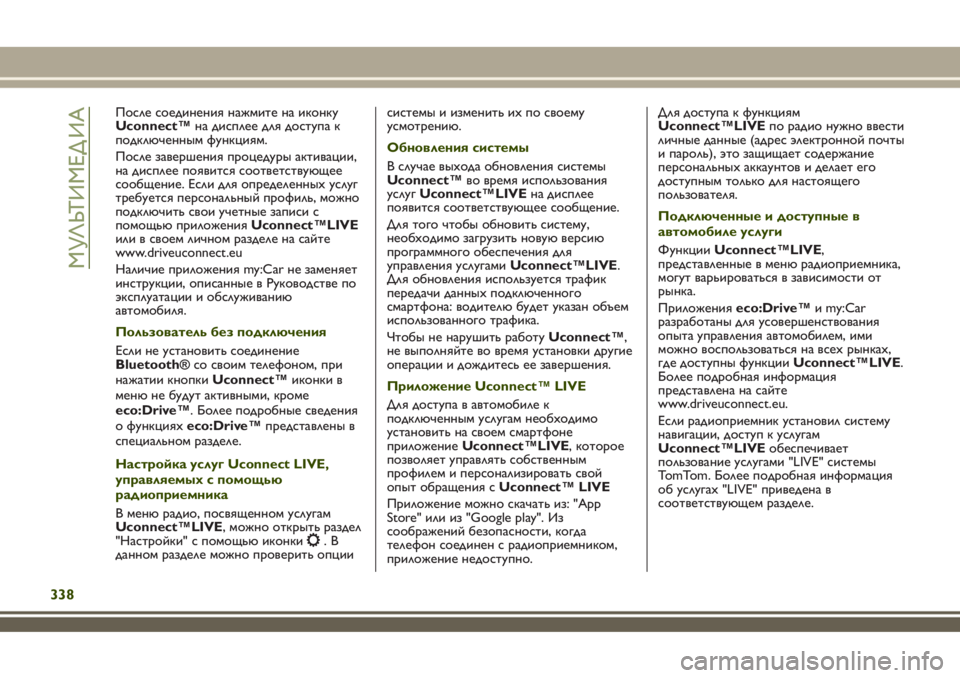
–ü–ĺ—Ā–Ľ–Ķ —Ā–ĺ–Ķ–ī–ł–Ĺ–Ķ–Ĺ–ł—Ź –Ĺ–į–∂–ľ–ł—ā–Ķ –Ĺ–į –ł–ļ–ĺ–Ĺ–ļ—É
Uconnect‚ĄĘ–Ĺ–į –ī–ł—Ā–Ņ–Ľ–Ķ–Ķ –ī–Ľ—Ź –ī–ĺ—Ā—ā—É–Ņ–į –ļ
–Ņ–ĺ–ī–ļ–Ľ—é—á–Ķ–Ĺ–Ĺ—č–ľ —Ą—É–Ĺ–ļ—Ü–ł—Ź–ľ.
–ü–ĺ—Ā–Ľ–Ķ –∑–į–≤–Ķ—Ä—ą–Ķ–Ĺ–ł—Ź –Ņ—Ä–ĺ—Ü–Ķ–ī—É—Ä—č –į–ļ—ā–ł–≤–į—Ü–ł–ł,
–Ĺ–į –ī–ł—Ā–Ņ–Ľ–Ķ–Ķ –Ņ–ĺ—Ź–≤–ł—ā—Ā—Ź —Ā–ĺ–ĺ—ā–≤–Ķ—ā—Ā—ā–≤—É—é—Č–Ķ–Ķ
—Ā–ĺ–ĺ–Ī—Č–Ķ–Ĺ–ł–Ķ. –ē—Ā–Ľ–ł –ī–Ľ—Ź –ĺ–Ņ—Ä–Ķ–ī–Ķ–Ľ–Ķ–Ĺ–Ĺ—č—Ö—É—Ā–Ľ—É–≥
—ā—Ä–Ķ–Ī—É–Ķ—ā—Ā—Ź –Ņ–Ķ—Ä—Ā–ĺ–Ĺ–į–Ľ—Ć–Ĺ—č–Ļ –Ņ—Ä–ĺ—Ą–ł–Ľ—Ć, –ľ–ĺ–∂–Ĺ–ĺ
–Ņ–ĺ–ī–ļ–Ľ—é—á–ł—ā—Ć —Ā–≤–ĺ–ł —É—á–Ķ—ā–Ĺ—č–Ķ –∑–į–Ņ–ł—Ā–ł —Ā
–Ņ–ĺ–ľ–ĺ—Č—Ć—é –Ņ—Ä–ł–Ľ–ĺ–∂–Ķ–Ĺ–ł—ŹUconnect‚ĄĘLIVE
–ł–Ľ–ł –≤ —Ā–≤–ĺ–Ķ–ľ –Ľ–ł—á–Ĺ–ĺ–ľ —Ä–į–∑–ī–Ķ–Ľ–Ķ –Ĺ–į —Ā–į–Ļ—ā–Ķ
www.driveuconnect.eu
–Ě–į–Ľ–ł—á–ł–Ķ –Ņ—Ä–ł–Ľ–ĺ–∂–Ķ–Ĺ–ł—Ź my:Car –Ĺ–Ķ –∑–į–ľ–Ķ–Ĺ—Ź–Ķ—ā
–ł–Ĺ—Ā—ā—Ä—É–ļ—Ü–ł–ł, –ĺ–Ņ–ł—Ā–į–Ĺ–Ĺ—č–Ķ –≤ –†—É–ļ–ĺ–≤–ĺ–ī—Ā—ā–≤–Ķ –Ņ–ĺ
—ć–ļ—Ā–Ņ–Ľ—É–į—ā–į—Ü–ł–ł –ł –ĺ–Ī—Ā–Ľ—É–∂–ł–≤–į–Ĺ–ł—é
–į–≤—ā–ĺ–ľ–ĺ–Ī–ł–Ľ—Ź.
–ü–ĺ–Ľ—Ć–∑–ĺ–≤–į—ā–Ķ–Ľ—Ć –Ī–Ķ–∑ –Ņ–ĺ–ī–ļ–Ľ—é—á–Ķ–Ĺ–ł—Ź
–ē—Ā–Ľ–ł –Ĺ–Ķ —É—Ā—ā–į–Ĺ–ĺ–≤–ł—ā—Ć —Ā–ĺ–Ķ–ī–ł–Ĺ–Ķ–Ĺ–ł–Ķ
Bluetooth¬ģ—Ā–ĺ —Ā–≤–ĺ–ł–ľ —ā–Ķ–Ľ–Ķ—Ą–ĺ–Ĺ–ĺ–ľ, –Ņ—Ä–ł
–Ĺ–į–∂–į—ā–ł–ł –ļ–Ĺ–ĺ–Ņ–ļ–łUconnect‚ĄĘ–ł–ļ–ĺ–Ĺ–ļ–ł –≤
–ľ–Ķ–Ĺ—é –Ĺ–Ķ –Ī—É–ī—É—ā –į–ļ—ā–ł–≤–Ĺ—č–ľ–ł, –ļ—Ä–ĺ–ľ–Ķ
eco:Drive‚ĄĘ. –Ď–ĺ–Ľ–Ķ–Ķ –Ņ–ĺ–ī—Ä–ĺ–Ī–Ĺ—č–Ķ —Ā–≤–Ķ–ī–Ķ–Ĺ–ł—Ź
–ĺ —Ą—É–Ĺ–ļ—Ü–ł—Ź—Öeco:Drive‚ĄĘ–Ņ—Ä–Ķ–ī—Ā—ā–į–≤–Ľ–Ķ–Ĺ—č –≤
—Ā–Ņ–Ķ—Ü–ł–į–Ľ—Ć–Ĺ–ĺ–ľ —Ä–į–∑–ī–Ķ–Ľ–Ķ.
–Ě–į—Ā—ā—Ä–ĺ–Ļ–ļ–į —É—Ā–Ľ—É–≥ Uconnect LIVE,
—É–Ņ—Ä–į–≤–Ľ—Ź–Ķ–ľ—č—Ö —Ā –Ņ–ĺ–ľ–ĺ—Č—Ć—é
—Ä–į–ī–ł–ĺ–Ņ—Ä–ł–Ķ–ľ–Ĺ–ł–ļ–į
–í –ľ–Ķ–Ĺ—é —Ä–į–ī–ł–ĺ, –Ņ–ĺ—Ā–≤—Ź—Č–Ķ–Ĺ–Ĺ–ĺ–ľ —É—Ā–Ľ—É–≥–į–ľ
Uconnect‚ĄĘLIVE, –ľ–ĺ–∂–Ĺ–ĺ –ĺ—ā–ļ—Ä—č—ā—Ć —Ä–į–∑–ī–Ķ–Ľ
"–Ě–į—Ā—ā—Ä–ĺ–Ļ–ļ–ł" —Ā –Ņ–ĺ–ľ–ĺ—Č—Ć—é –ł–ļ–ĺ–Ĺ–ļ–ł
.–í
–ī–į–Ĺ–Ĺ–ĺ–ľ —Ä–į–∑–ī–Ķ–Ľ–Ķ –ľ–ĺ–∂–Ĺ–ĺ –Ņ—Ä–ĺ–≤–Ķ—Ä–ł—ā—Ć –ĺ–Ņ—Ü–ł–ł—Ā–ł—Ā—ā–Ķ–ľ—č –ł –ł–∑–ľ–Ķ–Ĺ–ł—ā—Ć –ł—Ö–Ņ–ĺ —Ā–≤–ĺ–Ķ–ľ—É
—É—Ā–ľ–ĺ—ā—Ä–Ķ–Ĺ–ł—é.
–ě–Ī–Ĺ–ĺ–≤–Ľ–Ķ–Ĺ–ł—Ź —Ā–ł—Ā—ā–Ķ–ľ—č
–í —Ā–Ľ—É—á–į–Ķ –≤—č—Ö–ĺ–ī–į –ĺ–Ī–Ĺ–ĺ–≤–Ľ–Ķ–Ĺ–ł—Ź —Ā–ł—Ā—ā–Ķ–ľ—č
Uconnect‚ĄĘ–≤–ĺ –≤—Ä–Ķ–ľ—Ź –ł—Ā–Ņ–ĺ–Ľ—Ć–∑–ĺ–≤–į–Ĺ–ł—Ź
—É—Ā–Ľ—É–≥Uconnect‚ĄĘLIVE–Ĺ–į –ī–ł—Ā–Ņ–Ľ–Ķ–Ķ
–Ņ–ĺ—Ź–≤–ł—ā—Ā—Ź —Ā–ĺ–ĺ—ā–≤–Ķ—ā—Ā—ā–≤—É—é—Č–Ķ–Ķ —Ā–ĺ–ĺ–Ī—Č–Ķ–Ĺ–ł–Ķ.
–Ē–Ľ—Ź —ā–ĺ–≥–ĺ —á—ā–ĺ–Ī—č –ĺ–Ī–Ĺ–ĺ–≤–ł—ā—Ć —Ā–ł—Ā—ā–Ķ–ľ—É,
–Ĺ–Ķ–ĺ–Ī—Ö–ĺ–ī–ł–ľ–ĺ –∑–į–≥—Ä—É–∑–ł—ā—Ć –Ĺ–ĺ–≤—É—é –≤–Ķ—Ä—Ā–ł—é
–Ņ—Ä–ĺ–≥—Ä–į–ľ–ľ–Ĺ–ĺ–≥–ĺ –ĺ–Ī–Ķ—Ā–Ņ–Ķ—á–Ķ–Ĺ–ł—Ź –ī–Ľ—Ź
—É–Ņ—Ä–į–≤–Ľ–Ķ–Ĺ–ł—Ź —É—Ā–Ľ—É–≥–į–ľ–łUconnect‚ĄĘLIVE.
–Ē–Ľ—Ź –ĺ–Ī–Ĺ–ĺ–≤–Ľ–Ķ–Ĺ–ł—Ź –ł—Ā–Ņ–ĺ–Ľ—Ć–∑—É–Ķ—ā—Ā—Ź —ā—Ä–į—Ą–ł–ļ
–Ņ–Ķ—Ä–Ķ–ī–į—á–ł –ī–į–Ĺ–Ĺ—č—Ö–Ņ–ĺ–ī–ļ–Ľ—é—á–Ķ–Ĺ–Ĺ–ĺ–≥–ĺ
—Ā–ľ–į—Ä—ā—Ą–ĺ–Ĺ–į: –≤–ĺ–ī–ł—ā–Ķ–Ľ—é –Ī—É–ī–Ķ—ā —É–ļ–į–∑–į–Ĺ –ĺ–Ī—ä–Ķ–ľ
–ł—Ā–Ņ–ĺ–Ľ—Ć–∑–ĺ–≤–į–Ĺ–Ĺ–ĺ–≥–ĺ —ā—Ä–į—Ą–ł–ļ–į.
–ß—ā–ĺ–Ī—č –Ĺ–Ķ –Ĺ–į—Ä—É—ą–ł—ā—Ć —Ä–į–Ī–ĺ—ā—ÉUconnect‚ĄĘ,
–Ĺ–Ķ –≤—č–Ņ–ĺ–Ľ–Ĺ—Ź–Ļ—ā–Ķ –≤–ĺ –≤—Ä–Ķ–ľ—Ź —É—Ā—ā–į–Ĺ–ĺ–≤–ļ–ł –ī—Ä—É–≥–ł–Ķ
–ĺ–Ņ–Ķ—Ä–į—Ü–ł–ł –ł –ī–ĺ–∂–ī–ł—ā–Ķ—Ā—Ć –Ķ–Ķ –∑–į–≤–Ķ—Ä—ą–Ķ–Ĺ–ł—Ź.
–ü—Ä–ł–Ľ–ĺ–∂–Ķ–Ĺ–ł–Ķ Uconnect‚ĄĘ LIVE
–Ē–Ľ—Ź –ī–ĺ—Ā—ā—É–Ņ–į –≤ –į–≤—ā–ĺ–ľ–ĺ–Ī–ł–Ľ–Ķ –ļ
–Ņ–ĺ–ī–ļ–Ľ—é—á–Ķ–Ĺ–Ĺ—č–ľ —É—Ā–Ľ—É–≥–į–ľ –Ĺ–Ķ–ĺ–Ī—Ö–ĺ–ī–ł–ľ–ĺ
—É—Ā—ā–į–Ĺ–ĺ–≤–ł—ā—Ć –Ĺ–į —Ā–≤–ĺ–Ķ–ľ —Ā–ľ–į—Ä—ā—Ą–ĺ–Ĺ–Ķ
–Ņ—Ä–ł–Ľ–ĺ–∂–Ķ–Ĺ–ł–ĶUconnect‚ĄĘLIVE, –ļ–ĺ—ā–ĺ—Ä–ĺ–Ķ
–Ņ–ĺ–∑–≤–ĺ–Ľ—Ź–Ķ—ā —É–Ņ—Ä–į–≤–Ľ—Ź—ā—Ć —Ā–ĺ–Ī—Ā—ā–≤–Ķ–Ĺ–Ĺ—č–ľ
–Ņ—Ä–ĺ—Ą–ł–Ľ–Ķ–ľ –ł –Ņ–Ķ—Ä—Ā–ĺ–Ĺ–į–Ľ–ł–∑–ł—Ä–ĺ–≤–į—ā—Ć —Ā–≤–ĺ–Ļ
–ĺ–Ņ—č—ā –ĺ–Ī—Ä–į—Č–Ķ–Ĺ–ł—Ź —ĀUconnect‚ĄĘ LIVE
–ü—Ä–ł–Ľ–ĺ–∂–Ķ–Ĺ–ł–Ķ –ľ–ĺ–∂–Ĺ–ĺ —Ā–ļ–į—á–į—ā—Ć –ł–∑: "App
Store" –ł–Ľ–ł –ł–∑ "Google play". –ė–∑
—Ā–ĺ–ĺ–Ī—Ä–į–∂–Ķ–Ĺ–ł–Ļ –Ī–Ķ–∑–ĺ–Ņ–į—Ā–Ĺ–ĺ—Ā—ā–ł, –ļ–ĺ–≥–ī–į
—ā–Ķ–Ľ–Ķ—Ą–ĺ–Ĺ —Ā–ĺ–Ķ–ī–ł–Ĺ–Ķ–Ĺ —Ā —Ä–į–ī–ł–ĺ–Ņ—Ä–ł–Ķ–ľ–Ĺ–ł–ļ–ĺ–ľ,
–Ņ—Ä–ł–Ľ–ĺ–∂–Ķ–Ĺ–ł–Ķ –Ĺ–Ķ–ī–ĺ—Ā—ā—É–Ņ–Ĺ–ĺ.–Ē–Ľ—Ź –ī–ĺ—Ā—ā—É–Ņ–į –ļ —Ą—É–Ĺ–ļ—Ü–ł—Ź–ľ
Uconnect‚ĄĘLIVE–Ņ–ĺ —Ä–į–ī–ł–ĺ –Ĺ—É–∂–Ĺ–ĺ –≤–≤–Ķ—Ā—ā–ł
–Ľ–ł—á–Ĺ—č–Ķ –ī–į–Ĺ–Ĺ—č–Ķ (–į–ī—Ä–Ķ—Ā —ć–Ľ–Ķ–ļ—ā—Ä–ĺ–Ĺ–Ĺ–ĺ–Ļ –Ņ–ĺ—á—ā—č
–ł –Ņ–į—Ä–ĺ–Ľ—Ć), —ć—ā–ĺ –∑–į—Č–ł—Č–į–Ķ—ā —Ā–ĺ–ī–Ķ—Ä–∂–į–Ĺ–ł–Ķ
–Ņ–Ķ—Ä—Ā–ĺ–Ĺ–į–Ľ—Ć–Ĺ—č—Ö–į–ļ–ļ–į—É–Ĺ—ā–ĺ–≤ –ł –ī–Ķ–Ľ–į–Ķ—ā –Ķ–≥–ĺ
–ī–ĺ—Ā—ā—É–Ņ–Ĺ—č–ľ —ā–ĺ–Ľ—Ć–ļ–ĺ –ī–Ľ—Ź –Ĺ–į—Ā—ā–ĺ—Ź—Č–Ķ–≥–ĺ
–Ņ–ĺ–Ľ—Ć–∑–ĺ–≤–į—ā–Ķ–Ľ—Ź.
–ü–ĺ–ī–ļ–Ľ—é—á–Ķ–Ĺ–Ĺ—č–Ķ –ł –ī–ĺ—Ā—ā—É–Ņ–Ĺ—č–Ķ –≤
–į–≤—ā–ĺ–ľ–ĺ–Ī–ł–Ľ–Ķ —É—Ā–Ľ—É–≥–ł
–§—É–Ĺ–ļ—Ü–ł–łUconnect‚ĄĘLIVE,
–Ņ—Ä–Ķ–ī—Ā—ā–į–≤–Ľ–Ķ–Ĺ–Ĺ—č–Ķ –≤ –ľ–Ķ–Ĺ—é —Ä–į–ī–ł–ĺ–Ņ—Ä–ł–Ķ–ľ–Ĺ–ł–ļ–į,
–ľ–ĺ–≥—É—ā –≤–į—Ä—Ć–ł—Ä–ĺ–≤–į—ā—Ć—Ā—Ź –≤ –∑–į–≤–ł—Ā–ł–ľ–ĺ—Ā—ā–ł –ĺ—ā
—Ä—č–Ĺ–ļ–į.
–ü—Ä–ł–Ľ–ĺ–∂–Ķ–Ĺ–ł—Źeco:Drive‚ĄĘ–ł my:Car
—Ä–į–∑—Ä–į–Ī–ĺ—ā–į–Ĺ—č –ī–Ľ—Ź —É—Ā–ĺ–≤–Ķ—Ä—ą–Ķ–Ĺ—Ā—ā–≤–ĺ–≤–į–Ĺ–ł—Ź
–ĺ–Ņ—č—ā–į —É–Ņ—Ä–į–≤–Ľ–Ķ–Ĺ–ł—Ź –į–≤—ā–ĺ–ľ–ĺ–Ī–ł–Ľ–Ķ–ľ, –ł–ľ–ł
–ľ–ĺ–∂–Ĺ–ĺ –≤–ĺ—Ā–Ņ–ĺ–Ľ—Ć–∑–ĺ–≤–į—ā—Ć—Ā—Ź –Ĺ–į –≤—Ā–Ķ—Ö—Ä—č–Ĺ–ļ–į—Ö,
–≥–ī–Ķ –ī–ĺ—Ā—ā—É–Ņ–Ĺ—č —Ą—É–Ĺ–ļ—Ü–ł–łUconnect‚ĄĘLIVE.
–Ď–ĺ–Ľ–Ķ–Ķ –Ņ–ĺ–ī—Ä–ĺ–Ī–Ĺ–į—Ź –ł–Ĺ—Ą–ĺ—Ä–ľ–į—Ü–ł—Ź
–Ņ—Ä–Ķ–ī—Ā—ā–į–≤–Ľ–Ķ–Ĺ–į –Ĺ–į —Ā–į–Ļ—ā–Ķ
www.driveuconnect.eu.
–ē—Ā–Ľ–ł —Ä–į–ī–ł–ĺ–Ņ—Ä–ł–Ķ–ľ–Ĺ–ł–ļ —É—Ā—ā–į–Ĺ–ĺ–≤–ł–Ľ —Ā–ł—Ā—ā–Ķ–ľ—É
–Ĺ–į–≤–ł–≥–į—Ü–ł–ł, –ī–ĺ—Ā—ā—É–Ņ –ļ —É—Ā–Ľ—É–≥–į–ľ
Uconnect‚ĄĘLIVE–ĺ–Ī–Ķ—Ā–Ņ–Ķ—á–ł–≤–į–Ķ—ā
–Ņ–ĺ–Ľ—Ć–∑–ĺ–≤–į–Ĺ–ł–Ķ —É—Ā–Ľ—É–≥–į–ľ–ł "LIVE" —Ā–ł—Ā—ā–Ķ–ľ—č
TomTom. –Ď–ĺ–Ľ–Ķ–Ķ –Ņ–ĺ–ī—Ä–ĺ–Ī–Ĺ–į—Ź –ł–Ĺ—Ą–ĺ—Ä–ľ–į—Ü–ł—Ź
–ĺ–Ī —É—Ā–Ľ—É–≥–į—Ö"LIVE" –Ņ—Ä–ł–≤–Ķ–ī–Ķ–Ĺ–į –≤
—Ā–ĺ–ĺ—ā–≤–Ķ—ā—Ā—ā–≤—É—é—Č–Ķ–ľ —Ä–į–∑–ī–Ķ–Ľ–Ķ.
338
–ú–£–õ–¨–Ę–ė–ú–ē–Ē –ė–ź
Page 342 of 392
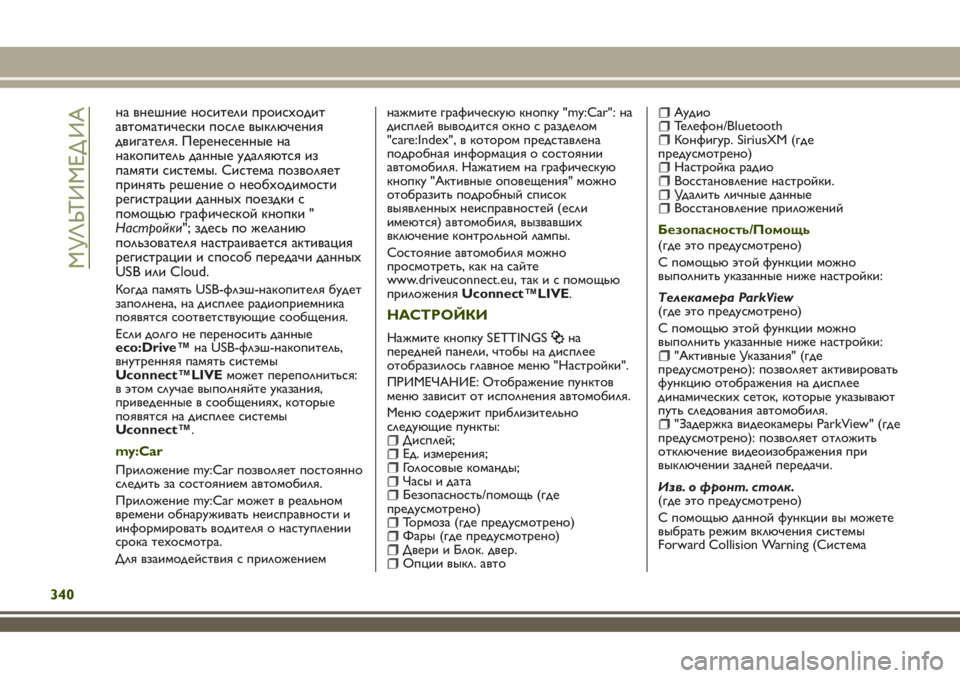
–Ĺ–į –≤–Ĺ–Ķ—ą–Ĺ–ł–Ķ –Ĺ–ĺ—Ā–ł—ā–Ķ–Ľ–ł –Ņ—Ä–ĺ–ł—Ā—Ö–ĺ–ī–ł—ā
–į–≤—ā–ĺ–ľ–į—ā–ł—á–Ķ—Ā–ļ–ł –Ņ–ĺ—Ā–Ľ–Ķ –≤—č–ļ–Ľ—é—á–Ķ–Ĺ–ł—Ź
–ī–≤–ł–≥–į—ā–Ķ–Ľ—Ź. –ü–Ķ—Ä–Ķ–Ĺ–Ķ—Ā–Ķ–Ĺ–Ĺ—č–Ķ –Ĺ–į
–Ĺ–į–ļ–ĺ–Ņ–ł—ā–Ķ–Ľ—Ć –ī–į–Ĺ–Ĺ—č–Ķ —É–ī–į–Ľ—Ź—é—ā—Ā—Ź –ł–∑
–Ņ–į–ľ—Ź—ā–ł —Ā–ł—Ā—ā–Ķ–ľ—č. –°–ł—Ā—ā–Ķ–ľ–į –Ņ–ĺ–∑–≤–ĺ–Ľ—Ź–Ķ—ā
–Ņ—Ä–ł–Ĺ—Ź—ā—Ć —Ä–Ķ—ą–Ķ–Ĺ–ł–Ķ –ĺ –Ĺ–Ķ–ĺ–Ī—Ö–ĺ–ī–ł–ľ–ĺ—Ā—ā–ł
—Ä–Ķ–≥–ł—Ā—ā—Ä–į—Ü–ł–ł –ī–į–Ĺ–Ĺ—č—Ö–Ņ–ĺ–Ķ–∑–ī–ļ–ł —Ā
–Ņ–ĺ–ľ–ĺ—Č—Ć—é –≥—Ä–į—Ą–ł—á–Ķ—Ā–ļ–ĺ–Ļ –ļ–Ĺ–ĺ–Ņ–ļ–ł "
–Ě–į—Ā—ā—Ä–ĺ–Ļ–ļ–ł"; –∑–ī–Ķ—Ā—Ć –Ņ–ĺ –∂–Ķ–Ľ–į–Ĺ–ł—é
–Ņ–ĺ–Ľ—Ć–∑–ĺ–≤–į—ā–Ķ–Ľ—Ź –Ĺ–į—Ā—ā—Ä–į–ł–≤–į–Ķ—ā—Ā—Ź –į–ļ—ā–ł–≤–į—Ü–ł—Ź
—Ä–Ķ–≥–ł—Ā—ā—Ä–į—Ü–ł–ł –ł —Ā–Ņ–ĺ—Ā–ĺ–Ī –Ņ–Ķ—Ä–Ķ–ī–į—á–ł –ī–į–Ĺ–Ĺ—č—Ö
USB –ł–Ľ–ł Cloud.
–ö–ĺ–≥–ī–į –Ņ–į–ľ—Ź—ā—Ć USB-—Ą–Ľ—ć—ą-–Ĺ–į–ļ–ĺ–Ņ–ł—ā–Ķ–Ľ—Ź –Ī—É–ī–Ķ—ā
–∑–į–Ņ–ĺ–Ľ–Ĺ–Ķ–Ĺ–į, –Ĺ–į –ī–ł—Ā–Ņ–Ľ–Ķ–Ķ —Ä–į–ī–ł–ĺ–Ņ—Ä–ł–Ķ–ľ–Ĺ–ł–ļ–į
–Ņ–ĺ—Ź–≤—Ź—ā—Ā—Ź —Ā–ĺ–ĺ—ā–≤–Ķ—ā—Ā—ā–≤—É—é—Č–ł–Ķ —Ā–ĺ–ĺ–Ī—Č–Ķ–Ĺ–ł—Ź.
–ē—Ā–Ľ–ł –ī–ĺ–Ľ–≥–ĺ –Ĺ–Ķ –Ņ–Ķ—Ä–Ķ–Ĺ–ĺ—Ā–ł—ā—Ć –ī–į–Ĺ–Ĺ—č–Ķ
eco:Drive‚ĄĘ–Ĺ–į USB-—Ą–Ľ—ć—ą-–Ĺ–į–ļ–ĺ–Ņ–ł—ā–Ķ–Ľ—Ć,
–≤–Ĺ—É—ā—Ä–Ķ–Ĺ–Ĺ—Ź—Ź –Ņ–į–ľ—Ź—ā—Ć —Ā–ł—Ā—ā–Ķ–ľ—č
Uconnect‚ĄĘLIVE–ľ–ĺ–∂–Ķ—ā –Ņ–Ķ—Ä–Ķ–Ņ–ĺ–Ľ–Ĺ–ł—ā—Ć—Ā—Ź:
–≤ —ć—ā–ĺ–ľ —Ā–Ľ—É—á–į–Ķ –≤—č–Ņ–ĺ–Ľ–Ĺ—Ź–Ļ—ā–Ķ —É–ļ–į–∑–į–Ĺ–ł—Ź,
–Ņ—Ä–ł–≤–Ķ–ī–Ķ–Ĺ–Ĺ—č–Ķ –≤ —Ā–ĺ–ĺ–Ī—Č–Ķ–Ĺ–ł—Ź—Ö, –ļ–ĺ—ā–ĺ—Ä—č–Ķ
–Ņ–ĺ—Ź–≤—Ź—ā—Ā—Ź –Ĺ–į –ī–ł—Ā–Ņ–Ľ–Ķ–Ķ —Ā–ł—Ā—ā–Ķ–ľ—č
Uconnect‚ĄĘ.
my:Car
–ü—Ä–ł–Ľ–ĺ–∂–Ķ–Ĺ–ł–Ķ my:Car –Ņ–ĺ–∑–≤–ĺ–Ľ—Ź–Ķ—ā –Ņ–ĺ—Ā—ā–ĺ—Ź–Ĺ–Ĺ–ĺ
—Ā–Ľ–Ķ–ī–ł—ā—Ć –∑–į —Ā–ĺ—Ā—ā–ĺ—Ź–Ĺ–ł–Ķ–ľ –į–≤—ā–ĺ–ľ–ĺ–Ī–ł–Ľ—Ź.
–ü—Ä–ł–Ľ–ĺ–∂–Ķ–Ĺ–ł–Ķ my:Car –ľ–ĺ–∂–Ķ—ā –≤ —Ä–Ķ–į–Ľ—Ć–Ĺ–ĺ–ľ
–≤—Ä–Ķ–ľ–Ķ–Ĺ–ł –ĺ–Ī–Ĺ–į—Ä—É–∂–ł–≤–į—ā—Ć –Ĺ–Ķ–ł—Ā–Ņ—Ä–į–≤–Ĺ–ĺ—Ā—ā–ł –ł
–ł–Ĺ—Ą–ĺ—Ä–ľ–ł—Ä–ĺ–≤–į—ā—Ć –≤–ĺ–ī–ł—ā–Ķ–Ľ—Ź –ĺ –Ĺ–į—Ā—ā—É–Ņ–Ľ–Ķ–Ĺ–ł–ł
—Ā—Ä–ĺ–ļ–į —ā–Ķ—Ö–ĺ—Ā–ľ–ĺ—ā—Ä–į.
–Ē–Ľ—Ź –≤–∑–į–ł–ľ–ĺ–ī–Ķ–Ļ—Ā—ā–≤–ł—Ź —Ā –Ņ—Ä–ł–Ľ–ĺ–∂–Ķ–Ĺ–ł–Ķ–ľ–Ĺ–į–∂–ľ–ł—ā–Ķ –≥—Ä–į—Ą–ł—á–Ķ—Ā–ļ—É—é –ļ–Ĺ–ĺ–Ņ–ļ—É "my:Car": –Ĺ–į
–ī–ł—Ā–Ņ–Ľ–Ķ–Ļ –≤—č–≤–ĺ–ī–ł—ā—Ā—Ź –ĺ–ļ–Ĺ–ĺ —Ā —Ä–į–∑–ī–Ķ–Ľ–ĺ–ľ
"care:Index", –≤ –ļ–ĺ—ā–ĺ—Ä–ĺ–ľ –Ņ—Ä–Ķ–ī—Ā—ā–į–≤–Ľ–Ķ–Ĺ–į
–Ņ–ĺ–ī—Ä–ĺ–Ī–Ĺ–į—Ź –ł–Ĺ—Ą–ĺ—Ä–ľ–į—Ü–ł—Ź –ĺ —Ā–ĺ—Ā—ā–ĺ—Ź–Ĺ–ł–ł
–į–≤—ā–ĺ–ľ–ĺ–Ī–ł–Ľ—Ź. –Ě–į–∂–į—ā–ł–Ķ–ľ –Ĺ–į –≥—Ä–į—Ą–ł—á–Ķ—Ā–ļ—É—é
–ļ–Ĺ–ĺ–Ņ–ļ—É "–ź–ļ—ā–ł–≤–Ĺ—č–Ķ –ĺ–Ņ–ĺ–≤–Ķ—Č–Ķ–Ĺ–ł—Ź" –ľ–ĺ–∂–Ĺ–ĺ
–ĺ—ā–ĺ–Ī—Ä–į–∑–ł—ā—Ć –Ņ–ĺ–ī—Ä–ĺ–Ī–Ĺ—č–Ļ —Ā–Ņ–ł—Ā–ĺ–ļ
–≤—č—Ź–≤–Ľ–Ķ–Ĺ–Ĺ—č—Ö–Ĺ–Ķ–ł—Ā–Ņ—Ä–į–≤–Ĺ–ĺ—Ā—ā–Ķ–Ļ (–Ķ—Ā–Ľ–ł
–ł–ľ–Ķ—é—ā—Ā—Ź) –į–≤—ā–ĺ–ľ–ĺ–Ī–ł–Ľ—Ź, –≤—č–∑–≤–į–≤—ą–ł—Ö
–≤–ļ–Ľ—é—á–Ķ–Ĺ–ł–Ķ –ļ–ĺ–Ĺ—ā—Ä–ĺ–Ľ—Ć–Ĺ–ĺ–Ļ –Ľ–į–ľ–Ņ—č.
–°–ĺ—Ā—ā–ĺ—Ź–Ĺ–ł–Ķ –į–≤—ā–ĺ–ľ–ĺ–Ī–ł–Ľ—Ź –ľ–ĺ–∂–Ĺ–ĺ
–Ņ—Ä–ĺ—Ā–ľ–ĺ—ā—Ä–Ķ—ā—Ć, –ļ–į–ļ –Ĺ–į —Ā–į–Ļ—ā–Ķ
www.driveuconnect.eu, —ā–į–ļ –ł —Ā –Ņ–ĺ–ľ–ĺ—Č—Ć—é
–Ņ—Ä–ł–Ľ–ĺ–∂–Ķ–Ĺ–ł—ŹUconnect‚ĄĘLIVE.
–Ě–ź–°–Ę–†–ě–ô–ö–ė
–Ě–į–∂–ľ–ł—ā–Ķ –ļ–Ĺ–ĺ–Ņ–ļ—É SETTINGS–Ĺ–į
–Ņ–Ķ—Ä–Ķ–ī–Ĺ–Ķ–Ļ –Ņ–į–Ĺ–Ķ–Ľ–ł, —á—ā–ĺ–Ī—č –Ĺ–į –ī–ł—Ā–Ņ–Ľ–Ķ–Ķ
–ĺ—ā–ĺ–Ī—Ä–į–∑–ł–Ľ–ĺ—Ā—Ć –≥–Ľ–į–≤–Ĺ–ĺ–Ķ –ľ–Ķ–Ĺ—é "–Ě–į—Ā—ā—Ä–ĺ–Ļ–ļ–ł".
–ü–†–ė–ú–ē–ß–ź–Ě–ė–ē: –ě—ā–ĺ–Ī—Ä–į–∂–Ķ–Ĺ–ł–Ķ –Ņ—É–Ĺ–ļ—ā–ĺ–≤
–ľ–Ķ–Ĺ—é –∑–į–≤–ł—Ā–ł—ā –ĺ—ā –ł—Ā–Ņ–ĺ–Ľ–Ĺ–Ķ–Ĺ–ł—Ź –į–≤—ā–ĺ–ľ–ĺ–Ī–ł–Ľ—Ź.
–ú–Ķ–Ĺ—é —Ā–ĺ–ī–Ķ—Ä–∂–ł—ā –Ņ—Ä–ł–Ī–Ľ–ł–∑–ł—ā–Ķ–Ľ—Ć–Ĺ–ĺ
—Ā–Ľ–Ķ–ī—É—é—Č–ł–Ķ –Ņ—É–Ĺ–ļ—ā—č:
–Ē–ł—Ā–Ņ–Ľ–Ķ–Ļ;–ē–ī. –ł–∑–ľ–Ķ—Ä–Ķ–Ĺ–ł—Ź;–ď–ĺ–Ľ–ĺ—Ā–ĺ–≤—č–Ķ –ļ–ĺ–ľ–į–Ĺ–ī—č;–ß–į—Ā—č –ł –ī–į—ā–į–Ď–Ķ–∑–ĺ–Ņ–į—Ā–Ĺ–ĺ—Ā—ā—Ć/–Ņ–ĺ–ľ–ĺ—Č—Ć (–≥–ī–Ķ
–Ņ—Ä–Ķ–ī—É—Ā–ľ–ĺ—ā—Ä–Ķ–Ĺ–ĺ)
–Ę–ĺ—Ä–ľ–ĺ–∑–į (–≥–ī–Ķ –Ņ—Ä–Ķ–ī—É—Ā–ľ–ĺ—ā—Ä–Ķ–Ĺ–ĺ)–§–į—Ä—č (–≥–ī–Ķ –Ņ—Ä–Ķ–ī—É—Ā–ľ–ĺ—ā—Ä–Ķ–Ĺ–ĺ)–Ē–≤–Ķ—Ä–ł –ł –Ď–Ľ–ĺ–ļ. –ī–≤–Ķ—Ä.–ě–Ņ—Ü–ł–ł –≤—č–ļ–Ľ. –į–≤—ā–ĺ
–ź—É–ī–ł–ĺ–Ę–Ķ–Ľ–Ķ—Ą–ĺ–Ĺ/Bluetooth–ö–ĺ–Ĺ—Ą–ł–≥—É—Ä. SiriusXM (–≥–ī–Ķ
–Ņ—Ä–Ķ–ī—É—Ā–ľ–ĺ—ā—Ä–Ķ–Ĺ–ĺ)
–Ě–į—Ā—ā—Ä–ĺ–Ļ–ļ–į —Ä–į–ī–ł–ĺ–í–ĺ—Ā—Ā—ā–į–Ĺ–ĺ–≤–Ľ–Ķ–Ĺ–ł–Ķ –Ĺ–į—Ā—ā—Ä–ĺ–Ļ–ļ–ł.–£–ī–į–Ľ–ł—ā—Ć –Ľ–ł—á–Ĺ—č–Ķ –ī–į–Ĺ–Ĺ—č–Ķ–í–ĺ—Ā—Ā—ā–į–Ĺ–ĺ–≤–Ľ–Ķ–Ĺ–ł–Ķ –Ņ—Ä–ł–Ľ–ĺ–∂–Ķ–Ĺ–ł–Ļ
–Ď–Ķ–∑–ĺ–Ņ–į—Ā–Ĺ–ĺ—Ā—ā—Ć/–ü–ĺ–ľ–ĺ—Č—Ć
(–≥–ī–Ķ —ć—ā–ĺ –Ņ—Ä–Ķ–ī—É—Ā–ľ–ĺ—ā—Ä–Ķ–Ĺ–ĺ)
–° –Ņ–ĺ–ľ–ĺ—Č—Ć—é —ć—ā–ĺ–Ļ —Ą—É–Ĺ–ļ—Ü–ł–ł –ľ–ĺ–∂–Ĺ–ĺ
–≤—č–Ņ–ĺ–Ľ–Ĺ–ł—ā—Ć —É–ļ–į–∑–į–Ĺ–Ĺ—č–Ķ –Ĺ–ł–∂–Ķ –Ĺ–į—Ā—ā—Ä–ĺ–Ļ–ļ–ł:
–Ę–Ķ–Ľ–Ķ–ļ–į–ľ–Ķ—Ä–į ParkView
(–≥–ī–Ķ —ć—ā–ĺ –Ņ—Ä–Ķ–ī—É—Ā–ľ–ĺ—ā—Ä–Ķ–Ĺ–ĺ)
–° –Ņ–ĺ–ľ–ĺ—Č—Ć—é —ć—ā–ĺ–Ļ —Ą—É–Ĺ–ļ—Ü–ł–ł –ľ–ĺ–∂–Ĺ–ĺ
–≤—č–Ņ–ĺ–Ľ–Ĺ–ł—ā—Ć —É–ļ–į–∑–į–Ĺ–Ĺ—č–Ķ –Ĺ–ł–∂–Ķ –Ĺ–į—Ā—ā—Ä–ĺ–Ļ–ļ–ł:
"–ź–ļ—ā–ł–≤–Ĺ—č–Ķ –£–ļ–į–∑–į–Ĺ–ł—Ź" (–≥–ī–Ķ
–Ņ—Ä–Ķ–ī—É—Ā–ľ–ĺ—ā—Ä–Ķ–Ĺ–ĺ): –Ņ–ĺ–∑–≤–ĺ–Ľ—Ź–Ķ—ā –į–ļ—ā–ł–≤–ł—Ä–ĺ–≤–į—ā—Ć
—Ą—É–Ĺ–ļ—Ü–ł—é –ĺ—ā–ĺ–Ī—Ä–į–∂–Ķ–Ĺ–ł—Ź –Ĺ–į –ī–ł—Ā–Ņ–Ľ–Ķ–Ķ
–ī–ł–Ĺ–į–ľ–ł—á–Ķ—Ā–ļ–ł—Ö—Ā–Ķ—ā–ĺ–ļ, –ļ–ĺ—ā–ĺ—Ä—č–Ķ —É–ļ–į–∑—č–≤–į—é—ā
–Ņ—É—ā—Ć —Ā–Ľ–Ķ–ī–ĺ–≤–į–Ĺ–ł—Ź –į–≤—ā–ĺ–ľ–ĺ–Ī–ł–Ľ—Ź.
"–ó–į–ī–Ķ—Ä–∂–ļ–į –≤–ł–ī–Ķ–ĺ–ļ–į–ľ–Ķ—Ä—č ParkView" (–≥–ī–Ķ
–Ņ—Ä–Ķ–ī—É—Ā–ľ–ĺ—ā—Ä–Ķ–Ĺ–ĺ): –Ņ–ĺ–∑–≤–ĺ–Ľ—Ź–Ķ—ā –ĺ—ā–Ľ–ĺ–∂–ł—ā—Ć
–ĺ—ā–ļ–Ľ—é—á–Ķ–Ĺ–ł–Ķ –≤–ł–ī–Ķ–ĺ–ł–∑–ĺ–Ī—Ä–į–∂–Ķ–Ĺ–ł—Ź –Ņ—Ä–ł
–≤—č–ļ–Ľ—é—á–Ķ–Ĺ–ł–ł –∑–į–ī–Ĺ–Ķ–Ļ –Ņ–Ķ—Ä–Ķ–ī–į—á–ł.
–ė–∑–≤. –ĺ —Ą—Ä–ĺ–Ĺ—ā. —Ā—ā–ĺ–Ľ–ļ.
(–≥–ī–Ķ —ć—ā–ĺ –Ņ—Ä–Ķ–ī—É—Ā–ľ–ĺ—ā—Ä–Ķ–Ĺ–ĺ)
–° –Ņ–ĺ–ľ–ĺ—Č—Ć—é –ī–į–Ĺ–Ĺ–ĺ–Ļ —Ą—É–Ĺ–ļ—Ü–ł–ł –≤—č –ľ–ĺ–∂–Ķ—ā–Ķ
–≤—č–Ī—Ä–į—ā—Ć —Ä–Ķ–∂–ł–ľ –≤–ļ–Ľ—é—á–Ķ–Ĺ–ł—Ź —Ā–ł—Ā—ā–Ķ–ľ—č
Forward Collision Warning (–°–ł—Ā—ā–Ķ–ľ–į
340
–ú–£–õ–¨–Ę–ė–ú–ē–Ē –ė–ź
Page 346 of 392

–ď–†–ź–§–ė–ß–ē–°–ö–ė–ē –ö–Ě–ě–ü–ö–ė –Ě–ź –Ē–ė–°–ü–õ–ē–ē
–ď—Ä–į—Ą–ł—á–Ķ—Ā–ļ–į—Ź –ļ–Ĺ–ĺ–Ņ–ļ–į –§—É–Ĺ–ļ—Ü–ł–ł –†–Ķ–∂–ł–ľ
–†–į–ī–ł–ĺ–Ē–ĺ—Ā—ā—É–Ņ –ļ —Ä–Ķ–∂–ł–ľ—É "–†–į–ī–ł–ĺ" –Ě–į–∂–į—ā–ł–Ķ –Ĺ–į –≥—Ä–į—Ą–ł—á–Ķ—Ā–ļ—É—é –ļ–Ĺ–ĺ–Ņ–ļ—É
Media–í—č–Ī–ĺ—Ä –ł—Ā—ā–ĺ—á–Ĺ–ł–ļ–į: USB, AUX (–≥–ī–Ķ –Ņ—Ä–Ķ–ī—É—Ā–ľ–ĺ—ā—Ä–Ķ–Ĺ–ĺ) –ł–Ľ–ł
Bluetooth¬ģ–Ě–į–∂–į—ā–ł–Ķ –Ĺ–į –≥—Ä–į—Ą–ł—á–Ķ—Ā–ļ—É—é –ļ–Ĺ–ĺ–Ņ–ļ—É
–Ę–Ķ–Ľ–Ķ—Ą–ĺ–Ĺ–Ē–ĺ—Ā—ā—É–Ņ –ļ —Ä–Ķ–∂–ł–ľ—É —ā–Ķ–Ľ–Ķ—Ą–ĺ–Ĺ–į –Ě–į–∂–į—ā–ł–Ķ –Ĺ–į –≥—Ä–į—Ą–ł—á–Ķ—Ā–ļ—É—é –ļ–Ĺ–ĺ–Ņ–ļ—É
–ü—Ä–ł–Ľ–ĺ–∂–Ķ–Ĺ–ł—Ź–Ē–ĺ—Ā—ā—É–Ņ –ļ –ī–ĺ–Ņ–ĺ–Ľ–Ĺ–ł—ā–Ķ–Ľ—Ć–Ĺ—č–ľ —Ą—É–Ĺ–ļ—Ü–ł—Ź–ľ (–ĺ—ā–ĺ–Ī—Ä–į–∂–Ķ–Ĺ–ł–Ķ
–≤—Ä–Ķ–ľ–Ķ–Ĺ–ł, –ļ–ĺ–ľ–Ņ–į—Ā–į, —ā–Ķ–ľ–Ņ–Ķ—Ä–į—ā—É—Ä—č –ĺ–ļ—Ä—É–∂–į—é—Č–Ķ–Ļ —Ā—Ä–Ķ–ī—č,
–ľ–Ķ–ī–ł–į–Ņ–Ľ–Ķ–Ķ—Ä–į –ł —É—Ā–Ľ—É–≥–łUconnect
‚ĄĘLIVE, –≥–ī–Ķ
–Ņ—Ä–Ķ–ī—É—Ā–ľ–ĺ—ā—Ä–Ķ–Ĺ–ĺ)–Ě–į–∂–į—ā–ł–Ķ –Ĺ–į –≥—Ä–į—Ą–ł—á–Ķ—Ā–ļ—É—é –ļ–Ĺ–ĺ–Ņ–ļ—É
–ö–ĺ–ľ–Ņ–į—Ā–ě—ā–ĺ–Ī—Ä–į–∂–Ķ–Ĺ–ł–Ķ –ł–Ĺ—Ą–ĺ—Ä–ľ–į—Ü–ł–ł –ĺ –ļ–ĺ–ľ–Ņ–į—Ā–Ķ –Ě–į–∂–į—ā–ł–Ķ –Ĺ–į –≥—Ä–į—Ą–ł—á–Ķ—Ā–ļ—É—é –ļ–Ĺ–ĺ–Ņ–ļ—É
–Ě–į—Ā—ā—Ä–ĺ–Ļ–ļ–ł–Ē–ĺ—Ā—ā—É–Ņ –ļ –ľ–Ķ–Ĺ—é –Ĺ–į—Ā—ā—Ä–ĺ–Ļ–ļ–ł –Ě–į–∂–į—ā–ł–Ķ –Ĺ–į –≥—Ä–į—Ą–ł—á–Ķ—Ā–ļ—É—é –ļ–Ĺ–ĺ–Ņ–ļ—É
–ź—É–ī–ł–ĺ–Ē–ĺ—Ā—ā—É–Ņ –ļ –ľ–Ķ–Ĺ—é –ź—É–ī–ł–ĺ –Ě–į–∂–į—ā–ł–Ķ –Ĺ–į –≥—Ä–į—Ą–ł—á–Ķ—Ā–ļ—É—é –ļ–Ĺ–ĺ–Ņ–ļ—É
–ö–Ľ–ł–ľ–į—ā-–ļ–ĺ–Ĺ—ā—Ä–Ē–ĺ—Ā—ā—É–Ņ –ļ –ľ–Ķ–Ĺ—é –Ĺ–į—Ā—ā—Ä–ĺ–Ļ–ļ–ł –ļ–Ľ–ł–ľ–į—ā-–ļ–ĺ–Ĺ—ā—Ä–ĺ–Ľ—Ź –Ě–į–∂–į—ā–ł–Ķ –Ĺ–į –≥—Ä–į—Ą–ł—á–Ķ—Ā–ļ—É—é –ļ–Ĺ–ĺ–Ņ–ļ—É
344
–ú–£–õ–¨–Ę–ė–ú–ē–Ē –ė–ź
Page 351 of 392
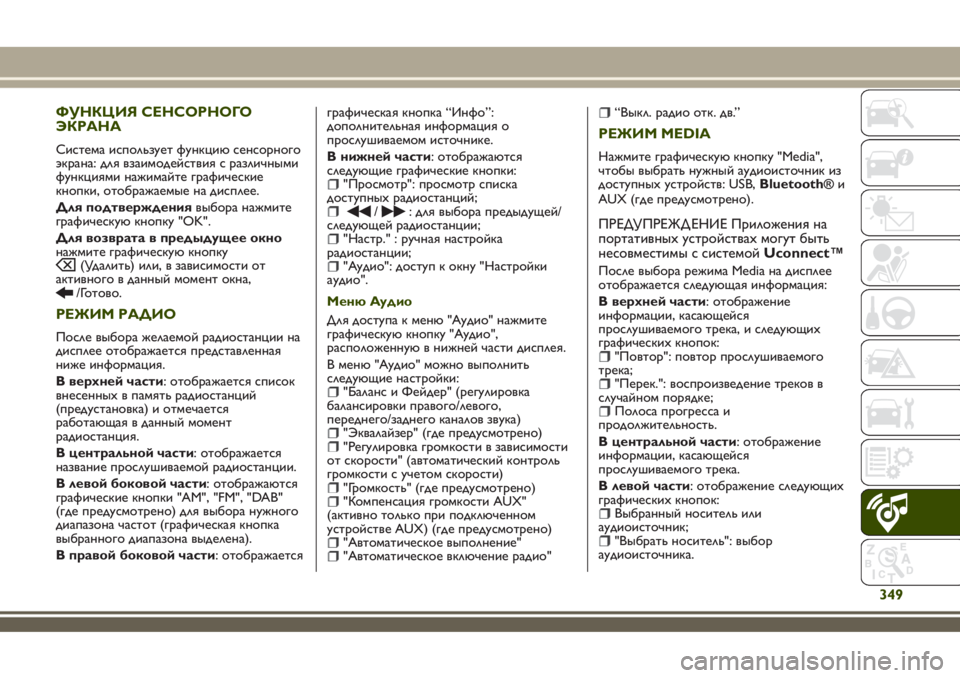
–§–£–Ě–ö–¶–ė–Į –°–ē–Ě–°–ě–†–Ě–ě–ď–ě
–≠–ö–†–ź–Ě–ź
–°–ł—Ā—ā–Ķ–ľ–į –ł—Ā–Ņ–ĺ–Ľ—Ć–∑—É–Ķ—ā —Ą—É–Ĺ–ļ—Ü–ł—é —Ā–Ķ–Ĺ—Ā–ĺ—Ä–Ĺ–ĺ–≥–ĺ
—ć–ļ—Ä–į–Ĺ–į: –ī–Ľ—Ź –≤–∑–į–ł–ľ–ĺ–ī–Ķ–Ļ—Ā—ā–≤–ł—Ź —Ā —Ä–į–∑–Ľ–ł—á–Ĺ—č–ľ–ł
—Ą—É–Ĺ–ļ—Ü–ł—Ź–ľ–ł –Ĺ–į–∂–ł–ľ–į–Ļ—ā–Ķ –≥—Ä–į—Ą–ł—á–Ķ—Ā–ļ–ł–Ķ
–ļ–Ĺ–ĺ–Ņ–ļ–ł, –ĺ—ā–ĺ–Ī—Ä–į–∂–į–Ķ–ľ—č–Ķ –Ĺ–į –ī–ł—Ā–Ņ–Ľ–Ķ–Ķ.
–Ē–Ľ—Ź –Ņ–ĺ–ī—ā–≤–Ķ—Ä–∂–ī–Ķ–Ĺ–ł—Ź–≤—č–Ī–ĺ—Ä–į –Ĺ–į–∂–ľ–ł—ā–Ķ
–≥—Ä–į—Ą–ł—á–Ķ—Ā–ļ—É—é –ļ–Ĺ–ĺ–Ņ–ļ—É "OK".
–Ē–Ľ—Ź –≤–ĺ–∑–≤—Ä–į—ā–į –≤ –Ņ—Ä–Ķ–ī—č–ī—É—Č–Ķ–Ķ –ĺ–ļ–Ĺ–ĺ
–Ĺ–į–∂–ľ–ł—ā–Ķ –≥—Ä–į—Ą–ł—á–Ķ—Ā–ļ—É—é –ļ–Ĺ–ĺ–Ņ–ļ—É
(–£–ī–į–Ľ–ł—ā—Ć) –ł–Ľ–ł, –≤ –∑–į–≤–ł—Ā–ł–ľ–ĺ—Ā—ā–ł –ĺ—ā
–į–ļ—ā–ł–≤–Ĺ–ĺ–≥–ĺ –≤ –ī–į–Ĺ–Ĺ—č–Ļ –ľ–ĺ–ľ–Ķ–Ĺ—ā –ĺ–ļ–Ĺ–į,
/–ď–ĺ—ā–ĺ–≤–ĺ.
–†–ē–Ė–ė–ú –†–ź–Ē–ė–ě
–ü–ĺ—Ā–Ľ–Ķ –≤—č–Ī–ĺ—Ä–į –∂–Ķ–Ľ–į–Ķ–ľ–ĺ–Ļ —Ä–į–ī–ł–ĺ—Ā—ā–į–Ĺ—Ü–ł–ł –Ĺ–į
–ī–ł—Ā–Ņ–Ľ–Ķ–Ķ –ĺ—ā–ĺ–Ī—Ä–į–∂–į–Ķ—ā—Ā—Ź –Ņ—Ä–Ķ–ī—Ā—ā–į–≤–Ľ–Ķ–Ĺ–Ĺ–į—Ź
–Ĺ–ł–∂–Ķ –ł–Ĺ—Ą–ĺ—Ä–ľ–į—Ü–ł—Ź.
–í –≤–Ķ—Ä—Ö–Ĺ–Ķ–Ļ —á–į—Ā—ā–ł: –ĺ—ā–ĺ–Ī—Ä–į–∂–į–Ķ—ā—Ā—Ź —Ā–Ņ–ł—Ā–ĺ–ļ
–≤–Ĺ–Ķ—Ā–Ķ–Ĺ–Ĺ—č—Ö–≤ –Ņ–į–ľ—Ź—ā—Ć —Ä–į–ī–ł–ĺ—Ā—ā–į–Ĺ—Ü–ł–Ļ
(–Ņ—Ä–Ķ–ī—É—Ā—ā–į–Ĺ–ĺ–≤–ļ–į) –ł –ĺ—ā–ľ–Ķ—á–į–Ķ—ā—Ā—Ź
—Ä–į–Ī–ĺ—ā–į—é—Č–į—Ź –≤ –ī–į–Ĺ–Ĺ—č–Ļ –ľ–ĺ–ľ–Ķ–Ĺ—ā
—Ä–į–ī–ł–ĺ—Ā—ā–į–Ĺ—Ü–ł—Ź.
–í —Ü–Ķ–Ĺ—ā—Ä–į–Ľ—Ć–Ĺ–ĺ–Ļ —á–į—Ā—ā–ł: –ĺ—ā–ĺ–Ī—Ä–į–∂–į–Ķ—ā—Ā—Ź
–Ĺ–į–∑–≤–į–Ĺ–ł–Ķ –Ņ—Ä–ĺ—Ā–Ľ—É—ą–ł–≤–į–Ķ–ľ–ĺ–Ļ —Ä–į–ī–ł–ĺ—Ā—ā–į–Ĺ—Ü–ł–ł.
–í –Ľ–Ķ–≤–ĺ–Ļ –Ī–ĺ–ļ–ĺ–≤–ĺ–Ļ —á–į—Ā—ā–ł: –ĺ—ā–ĺ–Ī—Ä–į–∂–į—é—ā—Ā—Ź
–≥—Ä–į—Ą–ł—á–Ķ—Ā–ļ–ł–Ķ –ļ–Ĺ–ĺ–Ņ–ļ–ł "AM", "FM", "DAB"
(–≥–ī–Ķ –Ņ—Ä–Ķ–ī—É—Ā–ľ–ĺ—ā—Ä–Ķ–Ĺ–ĺ) –ī–Ľ—Ź –≤—č–Ī–ĺ—Ä–į –Ĺ—É–∂–Ĺ–ĺ–≥–ĺ
–ī–ł–į–Ņ–į–∑–ĺ–Ĺ–į —á–į—Ā—ā–ĺ—ā (–≥—Ä–į—Ą–ł—á–Ķ—Ā–ļ–į—Ź –ļ–Ĺ–ĺ–Ņ–ļ–į
–≤—č–Ī—Ä–į–Ĺ–Ĺ–ĺ–≥–ĺ –ī–ł–į–Ņ–į–∑–ĺ–Ĺ–į –≤—č–ī–Ķ–Ľ–Ķ–Ĺ–į).
–í –Ņ—Ä–į–≤–ĺ–Ļ –Ī–ĺ–ļ–ĺ–≤–ĺ–Ļ —á–į—Ā—ā–ł: –ĺ—ā–ĺ–Ī—Ä–į–∂–į–Ķ—ā—Ā—Ź–≥—Ä–į—Ą–ł—á–Ķ—Ā–ļ–į—Ź –ļ–Ĺ–ĺ–Ņ–ļ–į ‚Äú–ė–Ĺ—Ą–ĺ‚ÄĚ:
–ī–ĺ–Ņ–ĺ–Ľ–Ĺ–ł—ā–Ķ–Ľ—Ć–Ĺ–į—Ź –ł–Ĺ—Ą–ĺ—Ä–ľ–į—Ü–ł—Ź –ĺ
–Ņ—Ä–ĺ—Ā–Ľ—É—ą–ł–≤–į–Ķ–ľ–ĺ–ľ –ł—Ā—ā–ĺ—á–Ĺ–ł–ļ–Ķ.
–í –Ĺ–ł–∂–Ĺ–Ķ–Ļ —á–į—Ā—ā–ł: –ĺ—ā–ĺ–Ī—Ä–į–∂–į—é—ā—Ā—Ź
—Ā–Ľ–Ķ–ī—É—é—Č–ł–Ķ –≥—Ä–į—Ą–ł—á–Ķ—Ā–ļ–ł–Ķ –ļ–Ĺ–ĺ–Ņ–ļ–ł:
"–ü—Ä–ĺ—Ā–ľ–ĺ—ā—Ä": –Ņ—Ä–ĺ—Ā–ľ–ĺ—ā—Ä —Ā–Ņ–ł—Ā–ļ–į
–ī–ĺ—Ā—ā—É–Ņ–Ĺ—č—Ö—Ä–į–ī–ł–ĺ—Ā—ā–į–Ĺ—Ü–ł–Ļ;
/: –ī–Ľ—Ź –≤—č–Ī–ĺ—Ä–į –Ņ—Ä–Ķ–ī—č–ī—É—Č–Ķ–Ļ/
—Ā–Ľ–Ķ–ī—É—é—Č–Ķ–Ļ —Ä–į–ī–ł–ĺ—Ā—ā–į–Ĺ—Ü–ł–ł;
"–Ě–į—Ā—ā—Ä." : —Ä—É—á–Ĺ–į—Ź –Ĺ–į—Ā—ā—Ä–ĺ–Ļ–ļ–į
—Ä–į–ī–ł–ĺ—Ā—ā–į–Ĺ—Ü–ł–ł;
"–ź—É–ī–ł–ĺ": –ī–ĺ—Ā—ā—É–Ņ –ļ –ĺ–ļ–Ĺ—É "–Ě–į—Ā—ā—Ä–ĺ–Ļ–ļ–ł
–į—É–ī–ł–ĺ".
–ú–Ķ–Ĺ—é–ź—É–ī–ł–ĺ
–Ē–Ľ—Ź –ī–ĺ—Ā—ā—É–Ņ–į –ļ –ľ–Ķ–Ĺ—é "–ź—É–ī–ł–ĺ" –Ĺ–į–∂–ľ–ł—ā–Ķ
–≥—Ä–į—Ą–ł—á–Ķ—Ā–ļ—É—é –ļ–Ĺ–ĺ–Ņ–ļ—É "–ź—É–ī–ł–ĺ",
—Ä–į—Ā–Ņ–ĺ–Ľ–ĺ–∂–Ķ–Ĺ–Ĺ—É—é –≤ –Ĺ–ł–∂–Ĺ–Ķ–Ļ —á–į—Ā—ā–ł –ī–ł—Ā–Ņ–Ľ–Ķ—Ź.
–í –ľ–Ķ–Ĺ—é "–ź—É–ī–ł–ĺ" –ľ–ĺ–∂–Ĺ–ĺ –≤—č–Ņ–ĺ–Ľ–Ĺ–ł—ā—Ć
—Ā–Ľ–Ķ–ī—É—é—Č–ł–Ķ –Ĺ–į—Ā—ā—Ä–ĺ–Ļ–ļ–ł:
"–Ď–į–Ľ–į–Ĺ—Ā –ł –§–Ķ–Ļ–ī–Ķ—Ä" (—Ä–Ķ–≥—É–Ľ–ł—Ä–ĺ–≤–ļ–į
–Ī–į–Ľ–į–Ĺ—Ā–ł—Ä–ĺ–≤–ļ–ł –Ņ—Ä–į–≤–ĺ–≥–ĺ/–Ľ–Ķ–≤–ĺ–≥–ĺ,
–Ņ–Ķ—Ä–Ķ–ī–Ĺ–Ķ–≥–ĺ/–∑–į–ī–Ĺ–Ķ–≥–ĺ –ļ–į–Ĺ–į–Ľ–ĺ–≤ –∑–≤—É–ļ–į)
"–≠–ļ–≤–į–Ľ–į–Ļ–∑–Ķ—Ä" (–≥–ī–Ķ –Ņ—Ä–Ķ–ī—É—Ā–ľ–ĺ—ā—Ä–Ķ–Ĺ–ĺ)"–†–Ķ–≥—É–Ľ–ł—Ä–ĺ–≤–ļ–į –≥—Ä–ĺ–ľ–ļ–ĺ—Ā—ā–ł –≤ –∑–į–≤–ł—Ā–ł–ľ–ĺ—Ā—ā–ł
–ĺ—ā —Ā–ļ–ĺ—Ä–ĺ—Ā—ā–ł" (–į–≤—ā–ĺ–ľ–į—ā–ł—á–Ķ—Ā–ļ–ł–Ļ –ļ–ĺ–Ĺ—ā—Ä–ĺ–Ľ—Ć
–≥—Ä–ĺ–ľ–ļ–ĺ—Ā—ā–ł —Ā —É—á–Ķ—ā–ĺ–ľ —Ā–ļ–ĺ—Ä–ĺ—Ā—ā–ł)
"–ď—Ä–ĺ–ľ–ļ–ĺ—Ā—ā—Ć" (–≥–ī–Ķ –Ņ—Ä–Ķ–ī—É—Ā–ľ–ĺ—ā—Ä–Ķ–Ĺ–ĺ)"–ö–ĺ–ľ–Ņ–Ķ–Ĺ—Ā–į—Ü–ł—Ź –≥—Ä–ĺ–ľ–ļ–ĺ—Ā—ā–ł AUX"
(–į–ļ—ā–ł–≤–Ĺ–ĺ —ā–ĺ–Ľ—Ć–ļ–ĺ –Ņ—Ä–ł –Ņ–ĺ–ī–ļ–Ľ—é—á–Ķ–Ĺ–Ĺ–ĺ–ľ
—É—Ā—ā—Ä–ĺ–Ļ—Ā—ā–≤–Ķ AUX) (–≥–ī–Ķ –Ņ—Ä–Ķ–ī—É—Ā–ľ–ĺ—ā—Ä–Ķ–Ĺ–ĺ)
"–ź–≤—ā–ĺ–ľ–į—ā–ł—á–Ķ—Ā–ļ–ĺ–Ķ –≤—č–Ņ–ĺ–Ľ–Ĺ–Ķ–Ĺ–ł–Ķ""–ź–≤—ā–ĺ–ľ–į—ā–ł—á–Ķ—Ā–ļ–ĺ–Ķ –≤–ļ–Ľ—é—á–Ķ–Ĺ–ł–Ķ —Ä–į–ī–ł–ĺ"
‚Äú–í—č–ļ–Ľ. —Ä–į–ī–ł–ĺ –ĺ—ā–ļ. –ī–≤.‚ÄĚ
–†–ē–Ė–ė–ú MEDIA
–Ě–į–∂–ľ–ł—ā–Ķ –≥—Ä–į—Ą–ł—á–Ķ—Ā–ļ—É—é –ļ–Ĺ–ĺ–Ņ–ļ—É "Media",
—á—ā–ĺ–Ī—č –≤—č–Ī—Ä–į—ā—Ć –Ĺ—É–∂–Ĺ—č–Ļ –į—É–ī–ł–ĺ–ł—Ā—ā–ĺ—á–Ĺ–ł–ļ –ł–∑
–ī–ĺ—Ā—ā—É–Ņ–Ĺ—č—Ö—É—Ā—ā—Ä–ĺ–Ļ—Ā—ā–≤: USB,Bluetooth¬ģ–ł
AUX (–≥–ī–Ķ –Ņ—Ä–Ķ–ī—É—Ā–ľ–ĺ—ā—Ä–Ķ–Ĺ–ĺ).
–ü–†–ē–Ē–£–ü–†–ē–Ė–Ē –ē–Ě–ė–ē –ü—Ä–ł–Ľ–ĺ–∂–Ķ–Ĺ–ł—Ź –Ĺ–į
–Ņ–ĺ—Ä—ā–į—ā–ł–≤–Ĺ—č—Ö—É—Ā—ā—Ä–ĺ–Ļ—Ā—ā–≤–į—Ö–ľ–ĺ–≥—É—ā –Ī—č—ā—Ć
–Ĺ–Ķ—Ā–ĺ–≤–ľ–Ķ—Ā—ā–ł–ľ—č —Ā —Ā–ł—Ā—ā–Ķ–ľ–ĺ–ĻUconnect‚ĄĘ
–ü–ĺ—Ā–Ľ–Ķ –≤—č–Ī–ĺ—Ä–į —Ä–Ķ–∂–ł–ľ–į Media –Ĺ–į –ī–ł—Ā–Ņ–Ľ–Ķ–Ķ
–ĺ—ā–ĺ–Ī—Ä–į–∂–į–Ķ—ā—Ā—Ź —Ā–Ľ–Ķ–ī—É—é—Č–į—Ź –ł–Ĺ—Ą–ĺ—Ä–ľ–į—Ü–ł—Ź:
–í –≤–Ķ—Ä—Ö–Ĺ–Ķ–Ļ —á–į—Ā—ā–ł: –ĺ—ā–ĺ–Ī—Ä–į–∂–Ķ–Ĺ–ł–Ķ
–ł–Ĺ—Ą–ĺ—Ä–ľ–į—Ü–ł–ł, –ļ–į—Ā–į—é—Č–Ķ–Ļ—Ā—Ź
–Ņ—Ä–ĺ—Ā–Ľ—É—ą–ł–≤–į–Ķ–ľ–ĺ–≥–ĺ —ā—Ä–Ķ–ļ–į, –ł —Ā–Ľ–Ķ–ī—É—é—Č–ł—Ö
–≥—Ä–į—Ą–ł—á–Ķ—Ā–ļ–ł—Ö–ļ–Ĺ–ĺ–Ņ–ĺ–ļ:
"–ü–ĺ–≤—ā–ĺ—Ä": –Ņ–ĺ–≤—ā–ĺ—Ä –Ņ—Ä–ĺ—Ā–Ľ—É—ą–ł–≤–į–Ķ–ľ–ĺ–≥–ĺ
—ā—Ä–Ķ–ļ–į;
"–ü–Ķ—Ä–Ķ–ļ.": –≤–ĺ—Ā–Ņ—Ä–ĺ–ł–∑–≤–Ķ–ī–Ķ–Ĺ–ł–Ķ —ā—Ä–Ķ–ļ–ĺ–≤ –≤
—Ā–Ľ—É—á–į–Ļ–Ĺ–ĺ–ľ –Ņ–ĺ—Ä—Ź–ī–ļ–Ķ;
–ü–ĺ–Ľ–ĺ—Ā–į –Ņ—Ä–ĺ–≥—Ä–Ķ—Ā—Ā–į –ł
–Ņ—Ä–ĺ–ī–ĺ–Ľ–∂–ł—ā–Ķ–Ľ—Ć–Ĺ–ĺ—Ā—ā—Ć.
–í —Ü–Ķ–Ĺ—ā—Ä–į–Ľ—Ć–Ĺ–ĺ–Ļ —á–į—Ā—ā–ł: –ĺ—ā–ĺ–Ī—Ä–į–∂–Ķ–Ĺ–ł–Ķ
–ł–Ĺ—Ą–ĺ—Ä–ľ–į—Ü–ł–ł, –ļ–į—Ā–į—é—Č–Ķ–Ļ—Ā—Ź
–Ņ—Ä–ĺ—Ā–Ľ—É—ą–ł–≤–į–Ķ–ľ–ĺ–≥–ĺ —ā—Ä–Ķ–ļ–į.
–í –Ľ–Ķ–≤–ĺ–Ļ —á–į—Ā—ā–ł: –ĺ—ā–ĺ–Ī—Ä–į–∂–Ķ–Ĺ–ł–Ķ —Ā–Ľ–Ķ–ī—É—é—Č–ł—Ö
–≥—Ä–į—Ą–ł—á–Ķ—Ā–ļ–ł—Ö–ļ–Ĺ–ĺ–Ņ–ĺ–ļ:
–í—č–Ī—Ä–į–Ĺ–Ĺ—č–Ļ –Ĺ–ĺ—Ā–ł—ā–Ķ–Ľ—Ć –ł–Ľ–ł
–į—É–ī–ł–ĺ–ł—Ā—ā–ĺ—á–Ĺ–ł–ļ;
"–í—č–Ī—Ä–į—ā—Ć –Ĺ–ĺ—Ā–ł—ā–Ķ–Ľ—Ć": –≤—č–Ī–ĺ—Ä
–į—É–ī–ł–ĺ–ł—Ā—ā–ĺ—á–Ĺ–ł–ļ–į.
349
Page 352 of 392

–í –Ņ—Ä–į–≤–ĺ–Ļ —á–į—Ā—ā–ł: –ĺ—ā–ĺ–Ī—Ä–į–∂–Ķ–Ĺ–ł–Ķ
—Ā–Ľ–Ķ–ī—É—é—Č–ł—Ö–≥—Ä–į—Ą–ł—á–Ķ—Ā–ļ–ł—Ö–ļ–Ĺ–ĺ–Ņ–ĺ–ļ:
"–ė–Ĺ—Ą–ĺ": –ī–ĺ–Ņ–ĺ–Ľ–Ĺ–ł—ā–Ķ–Ľ—Ć–Ĺ–į—Ź –ł–Ĺ—Ą–ĺ—Ä–ľ–į—Ü–ł—Ź –ĺ
–Ņ—Ä–ĺ—Ā–Ľ—É—ą–ł–≤–į–Ķ–ľ–ĺ–ľ —ā—Ä–Ķ–ļ–Ķ;
"–Ē–ĺ—Ä–ĺ–∂–ļ–ł": —Ā–Ņ–ł—Ā–ĺ–ļ –ī–ĺ—Ā—ā—É–Ņ–Ĺ—č—Ö
–ī–ĺ—Ä–ĺ–∂–Ķ–ļ.
–í –Ĺ–ł–∂–Ĺ–Ķ–Ļ —á–į—Ā—ā–ł: –ĺ—ā–ĺ–Ī—Ä–į–∂–Ķ–Ĺ–ł–Ķ
–ł–Ĺ—Ą–ĺ—Ä–ľ–į—Ü–ł–ł, –ļ–į—Ā–į—é—Č–Ķ–Ļ—Ā—Ź
–Ņ—Ä–ĺ—Ā–Ľ—É—ą–ł–≤–į–Ķ–ľ–ĺ–≥–ĺ —ā—Ä–Ķ–ļ–į, –ł —Ā–Ľ–Ķ–ī—É—é—Č–ł—Ö
–≥—Ä–į—Ą–ł—á–Ķ—Ā–ļ–ł—Ö–ļ–Ĺ–ĺ–Ņ–ĺ–ļ:
"Bluetooth": –ī–Ľ—Ź –ł—Ā—ā–ĺ—á–Ĺ–ł–ļ–į –į—É–ī–ł–ĺ
Bluetooth¬ģ, –ĺ—ā–ļ—Ä—č–≤–į–Ķ—ā—Ā—Ź —Ā–Ņ–ł—Ā–ĺ–ļ
—É—Ā—ā—Ä–ĺ–Ļ—Ā—ā–≤;
"–ü—Ä–ĺ–Ľ–ł—Ā—ā–į—ā—Ć": –ĺ—ā–ļ—Ä—č–≤–į–Ķ—ā –Ī—č—Ā—ā—Ä—č–Ļ
–Ņ—Ä–ĺ—Ā–ľ–ĺ—ā—Ä –ł—Ā—ā–ĺ—á–Ĺ–ł–ļ–į USB;
/: –≤—č–Ī–ĺ—Ä –Ņ—Ä–Ķ–ī—č–ī—É—Č–Ķ–≥–ĺ/
—Ā–Ľ–Ķ–ī—É—é—Č–Ķ–≥–ĺ —ā—Ä–Ķ–ļ–į;
: –Ņ–į—É–∑–į –≤ –Ņ—Ä–ĺ—Ā–Ľ—É—ą–ł–≤–į–Ĺ–ł–ł —ā—Ä–Ķ–ļ–į;"–ź—É–ī–ł–ĺ": –ī–ĺ—Ā—ā—É–Ņ –ļ –ĺ–ļ–Ĺ—É "–Ě–į—Ā—ā—Ä–ĺ–Ļ–ļ–ł
–į—É–ī–ł–ĺ".
–í—č–Ī–ĺ—Ä —ā—Ä–Ķ–ļ–į
–§—É–Ĺ–ļ—Ü–ł—Ź "–Ē–ĺ—Ä–ĺ–∂–ļ–ł" –Ņ–ĺ–∑–≤–ĺ–Ľ—Ź–Ķ—ā –ĺ—ā–ļ—Ä—č—ā—Ć
–ĺ–ļ–Ĺ–ĺ —Ā–ĺ —Ā–Ņ–ł—Ā–ļ–ĺ–ľ –≤–ĺ—Ā–Ņ—Ä–ĺ–ł–∑–≤–ĺ–ī–ł–ľ—č—Ö
—ā—Ä–Ķ–ļ–ĺ–≤.
–í–ĺ–∑–ľ–ĺ–∂–Ĺ–ĺ—Ā—ā–ł –≤—č–Ī–ĺ—Ä–į –∑–į–≤–ł—Ā—Ź—ā –ĺ—ā
–Ņ–ĺ–ī–ļ–Ľ—é—á–Ķ–Ĺ–Ĺ–ĺ–≥–ĺ —É—Ā—ā—Ä–ĺ–Ļ—Ā—ā–≤–į. –Ě–į–Ņ—Ä–ł–ľ–Ķ—Ä, –Ĺ–į
—É—Ā—ā—Ä–ĺ–Ļ—Ā—ā–≤–Ķ USB –Ņ—Ä–ł –Ņ–ĺ–ľ–ĺ—Č–ł
–ļ–Ĺ–ĺ–Ņ–ļ–ł/—Ä—É—á–ļ–ł TUNE SCROLL / BROWSE
–ł–Ľ–ł –≥—Ä–į—Ą–ł—á–Ķ—Ā–ļ–ł—Ö–ļ–Ĺ–ĺ–Ņ–ĺ–ļ
–ł–ľ–ĺ–∂–Ĺ–ĺ –Ņ—Ä–ĺ–Ľ–ł—Ā—ā–į—ā—Ć —ā–į–ļ–∂–Ķ —Ā–Ņ–ł—Ā–ĺ–ļ
–ł—Ā–Ņ–ĺ–Ľ–Ĺ–ł—ā–Ķ–Ľ–Ķ–Ļ, –ľ—É–∑—č–ļ–į–Ľ—Ć–Ĺ—č—Ö–∂–į–Ĺ—Ä–ĺ–≤ –ł
–į–Ľ—Ć–Ī–ĺ–ľ–ĺ–≤, –Ņ—Ä–ł—Ā—É—ā—Ā—ā–≤—É—é—Č–ł—Ö–Ĺ–į —É—Ā—ā—Ä–ĺ–Ļ—Ā—ā–≤–Ķ,–≤ —Ā–ĺ–ĺ—ā–≤–Ķ—ā—Ā—ā–≤–ł–ł —Ā –ł–Ĺ—Ą–ĺ—Ä–ľ–į—Ü–ł–Ķ–Ļ,
–∑–į–Ņ–ł—Ā–į–Ĺ–Ĺ–ĺ–Ļ –≤ —Ā–į–ľ–ł—Ö—ā—Ä–Ķ–ļ–į—Ö.
–í–Ĺ—É—ā—Ä–ł –ļ–į–∂–ī–ĺ–≥–ĺ —Ā–Ņ–ł—Ā–ļ–į –Ņ—Ä–ł –Ņ–ĺ–ľ–ĺ—Č–ł
–≥—Ä–į—Ą–ł—á–Ķ—Ā–ļ–ĺ–Ļ –ļ–Ĺ–ĺ–Ņ–ļ–ł ¬ę–ź–Ď–í¬Ľ –ľ–ĺ–∂–Ĺ–ĺ
–Ņ–Ķ—Ä–Ķ–Ļ—ā–ł –Ĺ–į –Ĺ—É–∂–Ĺ—É—é –Ī—É–ļ–≤—É –≤ —Ā–Ņ–ł—Ā–ļ–Ķ.
–ü–†–ė–ú–ē–ß–ź–Ě–ė–ē –Ē–į–Ĺ–Ĺ–į—Ź –ļ–Ĺ–ĺ–Ņ–ļ–į –ľ–ĺ–∂–Ķ—ā
–Ī—č—ā—Ć –ĺ—ā–ļ–Ľ—é—á–Ķ–Ĺ–į –ī–Ľ—Ź –Ĺ–Ķ–ļ–ĺ—ā–ĺ—Ä—č—Ö—É—Ā—ā—Ä–ĺ–Ļ—Ā—ā–≤
Apple¬ģ.
–ü–†–ė–ú–ē–ß–ź–Ě–ė–ē: –ö–Ĺ–ĺ–Ņ–ļ–į/—Ä—É—á–ļ–į TUNE
SCROLL / BROWSE ENTER –Ĺ–Ķ —É–Ņ—Ä–į–≤–Ľ—Ź–Ķ—ā
–Ĺ–ł–ļ–į–ļ–ł–ľ–ł —Ą—É–Ĺ–ļ—Ü–ł—Ź–ľ–ł –Ĺ–į —É—Ā—ā—Ä–ĺ–Ļ—Ā—ā–≤–Ķ AUX.
–Ě–ě–°–ė–Ę–ē–õ–¨ BLUETOOTH¬ģ
–†–Ķ–∂–ł–ľ –į–ļ—ā–ł–≤–ł—Ä—É–Ķ—ā—Ā—Ź –Ņ—É—ā–Ķ–ľ –Ņ–ĺ–ī–ļ–Ľ—é—á–Ķ–Ĺ–ł—Ź –ļ
—Ā–ł—Ā—ā–Ķ–ľ–Ķ —É—Ā—ā—Ä–ĺ–Ļ—Ā—ā–≤–įBluetooth¬ģ,
—Ā–ĺ–ī–Ķ—Ä–∂–į—Č–Ķ–≥–ĺ —ā—Ä–Ķ–ļ–ł.
–†–ē–ď–ė–°–Ę–†–ź–¶–ė–Į
–ź–£–Ē–ė–ě–£–°–Ę–†–ě–ô–°–Ę–í–ź
BLUETOOTH¬ģ
–ß—ā–ĺ–Ī—č –∑–į—Ä–Ķ–≥–ł—Ā—ā—Ä–ł—Ä–ĺ–≤–į—ā—Ć –į—É–ī–ł–ĺ
—É—Ā—ā—Ä–ĺ–Ļ—Ā—ā–≤–ĺBluetooth¬ģ, –≤—č–Ņ–ĺ–Ľ–Ĺ–ł—ā–Ķ
—Ā–Ľ–Ķ–ī—É—é—Č–ł–Ķ –ī–Ķ–Ļ—Ā—ā–≤–ł—Ź:
–į–ļ—ā–ł–≤–ł—Ä–ĺ–≤–į—ā—Ć —Ą—É–Ĺ–ļ—Ü–ł—éBluetooth¬ģ–Ĺ–į
—É—Ā—ā—Ä–ĺ–Ļ—Ā—ā–≤–Ķ;
–Ĺ–į–∂–ľ–ł—ā–Ķ –≥—Ä–į—Ą–ł—á–Ķ—Ā–ļ—É—é –ļ–Ĺ–ĺ–Ņ–ļ—É "Media"
–Ĺ–į –ī–ł—Ā–Ņ–Ľ–Ķ–Ķ;
–Ĺ–į–∂–ľ–ł—ā–Ķ –≥—Ä–į—Ą–ł—á–Ķ—Ā–ļ—É—é –ļ–Ĺ–ĺ–Ņ–ļ—É "–í—č–Ī—Ä
–Ĺ–ĺ—Ā–ł—ā–Ķ–Ľ—Ź";
–≤—č–Ī–Ķ—Ä–ł—ā–Ķ —ā–ł–Ņ –Ĺ–ĺ—Ā–ł—ā–Ķ–Ľ—Ź Media
Bluetooth¬ģ;
–Ĺ–į–∂–ľ–ł—ā–Ķ –≥—Ä–į—Ą–ł—á–Ķ—Ā–ļ—É—é –ļ–Ĺ–ĺ–Ņ–ļ—É
"–Ē–ĺ–Ī–į–≤–ł—ā—Ć —É—Ā—ā—Ä-–ĺ";
–≤—č–Ņ–ĺ–Ľ–Ĺ–ł—ā—Ć –Ņ–ĺ–ł—Ā–ļUconnect‚ĄĘ–Ĺ–į
–į—É–ī–ł–ĺ—É—Ā—ā—Ä–ĺ–Ļ—Ā—ā–≤–ĶBluetooth¬ģ(–≤–ĺ –≤—Ä–Ķ–ľ—Ź
—Ä–Ķ–≥–ł—Ā—ā—Ä–į—Ü–ł–ł –Ĺ–į –ī–ł—Ā–Ņ–Ľ–Ķ–Ķ –Ņ–ĺ—Ź–≤–Ľ—Ź–Ķ—ā—Ā—Ź –ĺ–ļ–Ĺ–ĺ,
–≤ –ļ–ĺ—ā–ĺ—Ä–ĺ–ľ –ĺ—ā–ĺ–Ī—Ä–į–∂–į–Ķ—ā—Ā—Ź —Ö–ĺ–ī –≤—č–Ņ–ĺ–Ľ–Ĺ–Ķ–Ĺ–ł—Ź
–ĺ–Ņ–Ķ—Ä–į—Ü–ł–ł);
–Ķ—Ā–Ľ–ł –į—É–ī–ł–ĺ—É—Ā—ā—Ä–ĺ–Ļ—Ā—ā–≤–ĺ —ć—ā–ĺ–≥–ĺ —ā—Ä–Ķ–Ī—É–Ķ—ā,
–≤–≤–Ķ–ī–ł—ā–Ķ PIN-–ļ–ĺ–ī, –ĺ—ā–ĺ–Ī—Ä–į–∂–į–Ķ–ľ—č–Ļ –Ĺ–į
–ī–ł—Ā–Ņ–Ľ–Ķ–Ķ —Ā–ł—Ā—ā–Ķ–ľ—č, –ł–Ľ–ł –Ņ–ĺ–ī—ā–≤–Ķ—Ä–ī–ł—ā–Ķ –Ĺ–į
—É—Ā—ā—Ä–ĺ–Ļ—Ā—ā–≤–Ķ –ĺ—ā–ĺ–Ī—Ä–į–∂–į–Ķ–ľ—č–Ļ PIN
–Ķ—Ā–Ľ–ł –Ņ—Ä–ĺ—Ü–Ķ–ī—É—Ä–į —Ä–Ķ–≥–ł—Ā—ā—Ä–į—Ü–ł–ł –∑–į–≤–Ķ—Ä—ą–Ķ–Ĺ–į
—É—Ā–Ņ–Ķ—ą–Ĺ–ĺ, –Ĺ–į –ī–ł—Ā–Ņ–Ľ–Ķ–Ķ –Ņ–ĺ—Ź–≤–Ľ—Ź–Ķ—ā—Ā—Ź
—Ā–ĺ–ĺ—ā–≤–Ķ—ā—Ā—ā–≤—É—é—Č–Ķ–Ķ –ĺ–ļ–Ĺ–ĺ. –ü—Ä–ł –≤—č–Ī–ĺ—Ä–Ķ
–ĺ—ā–≤–Ķ—ā–į "–Ē–į" –į—É–ī–ł–ĺ—É—Ā—ā—Ä–ĺ–Ļ—Ā—ā–≤–ĺBluetooth¬ģ
—Ä–Ķ–≥–ł—Ā—ā—Ä–ł—Ä—É–Ķ—ā—Ā—Ź –≤ –ļ–į—á–Ķ—Ā—ā–≤–Ķ –ł–∑–Ī—Ä–į–Ĺ–Ĺ–ĺ–≥–ĺ
(—É—Ā—ā—Ä–ĺ–Ļ—Ā—ā–≤–ĺ –ł–ľ–Ķ–Ķ—ā –Ņ—Ä–Ķ–ł–ľ—É—Č–Ķ—Ā—ā–≤–ĺ –Ņ–Ķ—Ä–Ķ–ī
–ī—Ä—É–≥–ł–ľ–ł, –ļ–ĺ—ā–ĺ—Ä—č–Ķ –Ī—É–ī—É—ā –∑–į—Ä–Ķ–≥–ł—Ā—ā—Ä–ł—Ä–ĺ–≤–į–Ĺ—č
–Ņ–ĺ–∑–∂–Ķ). –ü—Ä–ł –≤—č–Ī–ĺ—Ä–Ķ –ĺ—ā–≤–Ķ—ā–į "–Ě–Ķ—ā"
–Ņ—Ä–ł–ĺ—Ä–ł—ā–Ķ—ā –Ī—É–ī–Ķ—ā —É—Ā—ā–į–Ĺ–į–≤–Ľ–ł–≤–į—ā—Ć—Ā—Ź –≤
—Ā–ĺ–ĺ—ā–≤–Ķ—ā—Ā—ā–≤–ł–ł —Ā –Ņ–ĺ—Ä—Ź–ī–ļ–ĺ–ľ –Ņ–ĺ–ī—Ā–ĺ–Ķ–ī–ł–Ĺ–Ķ–Ĺ–ł—Ź.
–ü–ĺ—Ā–Ľ–Ķ–ī–Ĺ–Ķ–Ķ –Ņ–ĺ–ī–ļ–Ľ—é—á–Ķ–Ĺ–Ĺ–ĺ–Ķ —É—Ā—ā—Ä–ĺ–Ļ—Ā—ā–≤–ĺ
–ł–ľ–Ķ–Ķ—ā –Ĺ–į–ł–Ī–ĺ–Ľ—Ć—ą–Ķ–Ķ –Ņ—Ä–Ķ–ł–ľ—É—Č–Ķ—Ā—ā–≤–ĺ.
—Ä–Ķ–≥–ł—Ā—ā—Ä–į—Ü–ł—Ź –į—É–ī–ł–ĺ—É—Ā—ā—Ä–ĺ–Ļ—Ā—ā–≤–į –ľ–ĺ–∂–Ķ—ā
–ĺ—Ā—É—Č–Ķ—Ā—ā–≤–Ľ—Ź—ā—Ć—Ā—Ź —ā–į–ļ–∂–Ķ –Ĺ–į–∂–į—ā–ł–Ķ–ľ –ļ–Ĺ–ĺ–Ņ–ļ–ł
"–Ę–Ķ–Ľ–Ķ—Ą–ĺ–Ĺ" –Ĺ–į –ī–ł—Ā–Ņ–Ľ–Ķ–Ķ –ł –Ņ—Ä–ł –≤—č–Ī–ĺ—Ä–Ķ
"–Ě–į—Ā—ā—Ä." –ł–Ľ–ł –ł–∑ –ľ–Ķ–Ĺ—é "–Ě–į—Ā—ā—Ä–ĺ–Ļ–ļ–ł" –Ņ—Ä–ł
–≤—č–Ī–ĺ—Ä–Ķ –ĺ–Ņ—Ü–ł–ł "–Ę–Ķ–Ľ–Ķ—Ą–ĺ–Ĺ/Bluetooth".
–ü–†–ė–ú–ē–ß–ź–Ě–ė–ē –ü—Ä–ł –ł–∑–ľ–Ķ–Ĺ–Ķ–Ĺ–ł–ł
–Ĺ–į–∑–≤–į–Ĺ–ł—Ź/—É—Ā—ā—Ä–ĺ–Ļ—Ā—ā–≤–į –≤ –Ĺ–į—Ā—ā—Ä–ĺ–Ļ–ļ–į—Ö
Bluetooth¬ģ—ā–Ķ–Ľ–Ķ—Ą–ĺ–Ĺ–į (–≥–ī–Ķ —ć—ā–ĺ
–Ņ—Ä–Ķ–ī—É—Ā–ľ–ĺ—ā—Ä–Ķ–Ĺ–ĺ), –≤ —Ā–Ľ—É—á–į–Ķ –Ņ–ĺ–ī–ļ–Ľ—é—á–Ķ–Ĺ–ł—Ź
350
–ú–£–õ–¨–Ę–ė–ú–ē–Ē –ė–ź
Page 353 of 392
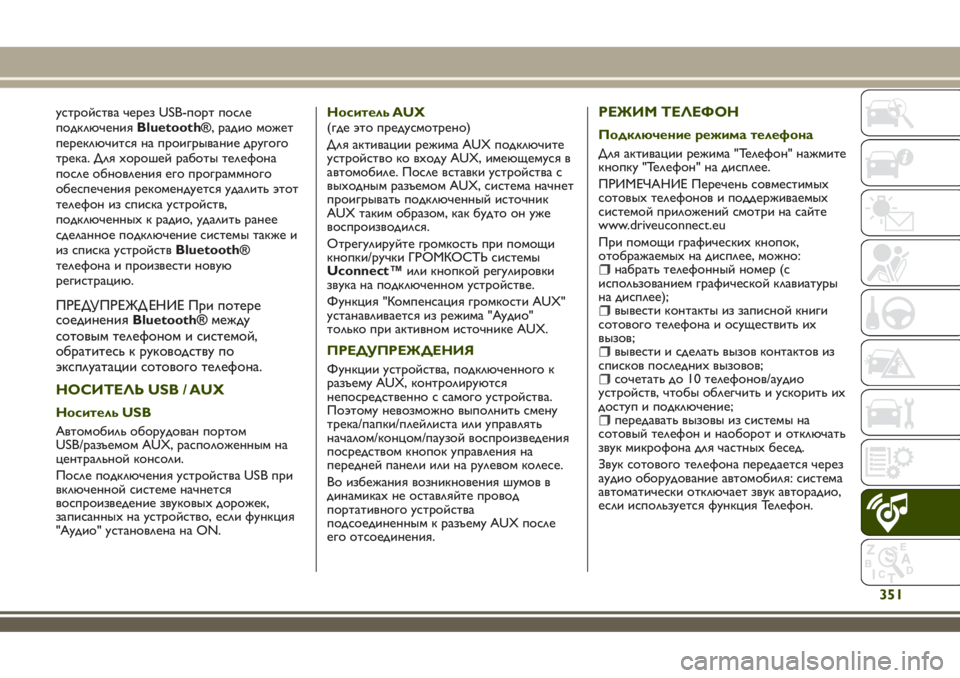
—É—Ā—ā—Ä–ĺ–Ļ—Ā—ā–≤–į —á–Ķ—Ä–Ķ–∑ USB-–Ņ–ĺ—Ä—ā –Ņ–ĺ—Ā–Ľ–Ķ
–Ņ–ĺ–ī–ļ–Ľ—é—á–Ķ–Ĺ–ł—ŹBluetooth¬ģ, —Ä–į–ī–ł–ĺ –ľ–ĺ–∂–Ķ—ā
–Ņ–Ķ—Ä–Ķ–ļ–Ľ—é—á–ł—ā—Ā—Ź –Ĺ–į –Ņ—Ä–ĺ–ł–≥—Ä—č–≤–į–Ĺ–ł–Ķ –ī—Ä—É–≥–ĺ–≥–ĺ
—ā—Ä–Ķ–ļ–į. –Ē–Ľ—Ź —Ö–ĺ—Ä–ĺ—ą–Ķ–Ļ —Ä–į–Ī–ĺ—ā—č —ā–Ķ–Ľ–Ķ—Ą–ĺ–Ĺ–į
–Ņ–ĺ—Ā–Ľ–Ķ –ĺ–Ī–Ĺ–ĺ–≤–Ľ–Ķ–Ĺ–ł—Ź –Ķ–≥–ĺ –Ņ—Ä–ĺ–≥—Ä–į–ľ–ľ–Ĺ–ĺ–≥–ĺ
–ĺ–Ī–Ķ—Ā–Ņ–Ķ—á–Ķ–Ĺ–ł—Ź —Ä–Ķ–ļ–ĺ–ľ–Ķ–Ĺ–ī—É–Ķ—ā—Ā—Ź —É–ī–į–Ľ–ł—ā—Ć —ć—ā–ĺ—ā
—ā–Ķ–Ľ–Ķ—Ą–ĺ–Ĺ –ł–∑ —Ā–Ņ–ł—Ā–ļ–į —É—Ā—ā—Ä–ĺ–Ļ—Ā—ā–≤,
–Ņ–ĺ–ī–ļ–Ľ—é—á–Ķ–Ĺ–Ĺ—č—Ö–ļ —Ä–į–ī–ł–ĺ, —É–ī–į–Ľ–ł—ā—Ć —Ä–į–Ĺ–Ķ–Ķ
—Ā–ī–Ķ–Ľ–į–Ĺ–Ĺ–ĺ–Ķ –Ņ–ĺ–ī–ļ–Ľ—é—á–Ķ–Ĺ–ł–Ķ —Ā–ł—Ā—ā–Ķ–ľ—č —ā–į–ļ–∂–Ķ –ł
–ł–∑ —Ā–Ņ–ł—Ā–ļ–į —É—Ā—ā—Ä–ĺ–Ļ—Ā—ā–≤Bluetooth¬ģ
—ā–Ķ–Ľ–Ķ—Ą–ĺ–Ĺ–į –ł –Ņ—Ä–ĺ–ł–∑–≤–Ķ—Ā—ā–ł –Ĺ–ĺ–≤—É—é
—Ä–Ķ–≥–ł—Ā—ā—Ä–į—Ü–ł—é.
–ü–†–ē–Ē–£–ü–†–ē–Ė–Ē –ē–Ě–ė–ē –ü—Ä–ł –Ņ–ĺ—ā–Ķ—Ä–Ķ
—Ā–ĺ–Ķ–ī–ł–Ĺ–Ķ–Ĺ–ł—ŹBluetooth¬ģ–ľ–Ķ–∂–ī—É
—Ā–ĺ—ā–ĺ–≤—č–ľ —ā–Ķ–Ľ–Ķ—Ą–ĺ–Ĺ–ĺ–ľ –ł —Ā–ł—Ā—ā–Ķ–ľ–ĺ–Ļ,
–ĺ–Ī—Ä–į—ā–ł—ā–Ķ—Ā—Ć –ļ —Ä—É–ļ–ĺ–≤–ĺ–ī—Ā—ā–≤—É –Ņ–ĺ
—ć–ļ—Ā–Ņ–Ľ—É–į—ā–į—Ü–ł–ł —Ā–ĺ—ā–ĺ–≤–ĺ–≥–ĺ —ā–Ķ–Ľ–Ķ—Ą–ĺ–Ĺ–į.
–Ě–ě–°–ė–Ę–ē–õ–¨ USB / AUX
–Ě–ĺ—Ā–ł—ā–Ķ–Ľ—Ć USB
–ź–≤—ā–ĺ–ľ–ĺ–Ī–ł–Ľ—Ć –ĺ–Ī–ĺ—Ä—É–ī–ĺ–≤–į–Ĺ –Ņ–ĺ—Ä—ā–ĺ–ľ
USB/—Ä–į–∑—ä–Ķ–ľ–ĺ–ľ AUX, —Ä–į—Ā–Ņ–ĺ–Ľ–ĺ–∂–Ķ–Ĺ–Ĺ—č–ľ –Ĺ–į
—Ü–Ķ–Ĺ—ā—Ä–į–Ľ—Ć–Ĺ–ĺ–Ļ –ļ–ĺ–Ĺ—Ā–ĺ–Ľ–ł.
–ü–ĺ—Ā–Ľ–Ķ –Ņ–ĺ–ī–ļ–Ľ—é—á–Ķ–Ĺ–ł—Ź —É—Ā—ā—Ä–ĺ–Ļ—Ā—ā–≤–į USB –Ņ—Ä–ł
–≤–ļ–Ľ—é—á–Ķ–Ĺ–Ĺ–ĺ–Ļ —Ā–ł—Ā—ā–Ķ–ľ–Ķ –Ĺ–į—á–Ĺ–Ķ—ā—Ā—Ź
–≤–ĺ—Ā–Ņ—Ä–ĺ–ł–∑–≤–Ķ–ī–Ķ–Ĺ–ł–Ķ –∑–≤—É–ļ–ĺ–≤—č—Ö–ī–ĺ—Ä–ĺ–∂–Ķ–ļ,
–∑–į–Ņ–ł—Ā–į–Ĺ–Ĺ—č—Ö–Ĺ–į —É—Ā—ā—Ä–ĺ–Ļ—Ā—ā–≤–ĺ, –Ķ—Ā–Ľ–ł —Ą—É–Ĺ–ļ—Ü–ł—Ź
"–ź—É–ī–ł–ĺ" —É—Ā—ā–į–Ĺ–ĺ–≤–Ľ–Ķ–Ĺ–į –Ĺ–į ON.–Ě–ĺ—Ā–ł—ā–Ķ–Ľ—Ć AUX
(–≥–ī–Ķ —ć—ā–ĺ –Ņ—Ä–Ķ–ī—É—Ā–ľ–ĺ—ā—Ä–Ķ–Ĺ–ĺ)
–Ē–Ľ—Ź –į–ļ—ā–ł–≤–į—Ü–ł–ł —Ä–Ķ–∂–ł–ľ–į AUX –Ņ–ĺ–ī–ļ–Ľ—é—á–ł—ā–Ķ
—É—Ā—ā—Ä–ĺ–Ļ—Ā—ā–≤–ĺ –ļ–ĺ –≤—Ö–ĺ–ī—É AUX, –ł–ľ–Ķ—é—Č–Ķ–ľ—É—Ā—Ź –≤
–į–≤—ā–ĺ–ľ–ĺ–Ī–ł–Ľ–Ķ. –ü–ĺ—Ā–Ľ–Ķ –≤—Ā—ā–į–≤–ļ–ł —É—Ā—ā—Ä–ĺ–Ļ—Ā—ā–≤–į —Ā
–≤—č—Ö–ĺ–ī–Ĺ—č–ľ —Ä–į–∑—ä–Ķ–ľ–ĺ–ľ AUX, —Ā–ł—Ā—ā–Ķ–ľ–į –Ĺ–į—á–Ĺ–Ķ—ā
–Ņ—Ä–ĺ–ł–≥—Ä—č–≤–į—ā—Ć –Ņ–ĺ–ī–ļ–Ľ—é—á–Ķ–Ĺ–Ĺ—č–Ļ –ł—Ā—ā–ĺ—á–Ĺ–ł–ļ
AUX —ā–į–ļ–ł–ľ –ĺ–Ī—Ä–į–∑–ĺ–ľ, –ļ–į–ļ –Ī—É–ī—ā–ĺ –ĺ–Ĺ —É–∂–Ķ
–≤–ĺ—Ā–Ņ—Ä–ĺ–ł–∑–≤–ĺ–ī–ł–Ľ—Ā—Ź.
–ě—ā—Ä–Ķ–≥—É–Ľ–ł—Ä—É–Ļ—ā–Ķ –≥—Ä–ĺ–ľ–ļ–ĺ—Ā—ā—Ć –Ņ—Ä–ł –Ņ–ĺ–ľ–ĺ—Č–ł
–ļ–Ĺ–ĺ–Ņ–ļ–ł/—Ä—É—á–ļ–ł –ď–†–ě–ú–ö–ě–°–Ę–¨ —Ā–ł—Ā—ā–Ķ–ľ—č
Uconnect‚ĄĘ–ł–Ľ–ł –ļ–Ĺ–ĺ–Ņ–ļ–ĺ–Ļ —Ä–Ķ–≥—É–Ľ–ł—Ä–ĺ–≤–ļ–ł
–∑–≤—É–ļ–į –Ĺ–į –Ņ–ĺ–ī–ļ–Ľ—é—á–Ķ–Ĺ–Ĺ–ĺ–ľ —É—Ā—ā—Ä–ĺ–Ļ—Ā—ā–≤–Ķ.
–§—É–Ĺ–ļ—Ü–ł—Ź "–ö–ĺ–ľ–Ņ–Ķ–Ĺ—Ā–į—Ü–ł—Ź –≥—Ä–ĺ–ľ–ļ–ĺ—Ā—ā–ł AUX"
—É—Ā—ā–į–Ĺ–į–≤–Ľ–ł–≤–į–Ķ—ā—Ā—Ź –ł–∑ —Ä–Ķ–∂–ł–ľ–į "–ź—É–ī–ł–ĺ"
—ā–ĺ–Ľ—Ć–ļ–ĺ –Ņ—Ä–ł –į–ļ—ā–ł–≤–Ĺ–ĺ–ľ –ł—Ā—ā–ĺ—á–Ĺ–ł–ļ–Ķ AUX.
–ü–†–ē–Ē–£–ü–†–ē–Ė–Ē–ē–Ě–ė–Į
–§—É–Ĺ–ļ—Ü–ł–ł —É—Ā—ā—Ä–ĺ–Ļ—Ā—ā–≤–į, –Ņ–ĺ–ī–ļ–Ľ—é—á–Ķ–Ĺ–Ĺ–ĺ–≥–ĺ –ļ
—Ä–į–∑—ä–Ķ–ľ—É AUX, –ļ–ĺ–Ĺ—ā—Ä–ĺ–Ľ–ł—Ä—É—é—ā—Ā—Ź
–Ĺ–Ķ–Ņ–ĺ—Ā—Ä–Ķ–ī—Ā—ā–≤–Ķ–Ĺ–Ĺ–ĺ —Ā —Ā–į–ľ–ĺ–≥–ĺ —É—Ā—ā—Ä–ĺ–Ļ—Ā—ā–≤–į.
–ü–ĺ—ć—ā–ĺ–ľ—É –Ĺ–Ķ–≤–ĺ–∑–ľ–ĺ–∂–Ĺ–ĺ –≤—č–Ņ–ĺ–Ľ–Ĺ–ł—ā—Ć —Ā–ľ–Ķ–Ĺ—É
—ā—Ä–Ķ–ļ–į/–Ņ–į–Ņ–ļ–ł/–Ņ–Ľ–Ķ–Ļ–Ľ–ł—Ā—ā–į –ł–Ľ–ł —É–Ņ—Ä–į–≤–Ľ—Ź—ā—Ć
–Ĺ–į—á–į–Ľ–ĺ–ľ/–ļ–ĺ–Ĺ—Ü–ĺ–ľ/–Ņ–į—É–∑–ĺ–Ļ –≤–ĺ—Ā–Ņ—Ä–ĺ–ł–∑–≤–Ķ–ī–Ķ–Ĺ–ł—Ź
–Ņ–ĺ—Ā—Ä–Ķ–ī—Ā—ā–≤–ĺ–ľ –ļ–Ĺ–ĺ–Ņ–ĺ–ļ —É–Ņ—Ä–į–≤–Ľ–Ķ–Ĺ–ł—Ź –Ĺ–į
–Ņ–Ķ—Ä–Ķ–ī–Ĺ–Ķ–Ļ –Ņ–į–Ĺ–Ķ–Ľ–ł –ł–Ľ–ł –Ĺ–į —Ä—É–Ľ–Ķ–≤–ĺ–ľ –ļ–ĺ–Ľ–Ķ—Ā–Ķ.
–í–ĺ –ł–∑–Ī–Ķ–∂–į–Ĺ–ł—Ź –≤–ĺ–∑–Ĺ–ł–ļ–Ĺ–ĺ–≤–Ķ–Ĺ–ł—Ź —ą—É–ľ–ĺ–≤ –≤
–ī–ł–Ĺ–į–ľ–ł–ļ–į—Ö–Ĺ–Ķ –ĺ—Ā—ā–į–≤–Ľ—Ź–Ļ—ā–Ķ –Ņ—Ä–ĺ–≤–ĺ–ī
–Ņ–ĺ—Ä—ā–į—ā–ł–≤–Ĺ–ĺ–≥–ĺ —É—Ā—ā—Ä–ĺ–Ļ—Ā—ā–≤–į
–Ņ–ĺ–ī—Ā–ĺ–Ķ–ī–ł–Ĺ–Ķ–Ĺ–Ĺ—č–ľ –ļ —Ä–į–∑—ä–Ķ–ľ—É AUX –Ņ–ĺ—Ā–Ľ–Ķ
–Ķ–≥–ĺ –ĺ—ā—Ā–ĺ–Ķ–ī–ł–Ĺ–Ķ–Ĺ–ł—Ź.
–†–ē–Ė–ė–ú –Ę–ē–õ–ē–§–ě–Ě
–ü–ĺ–ī–ļ–Ľ—é—á–Ķ–Ĺ–ł–Ķ —Ä–Ķ–∂–ł–ľ–į —ā–Ķ–Ľ–Ķ—Ą–ĺ–Ĺ–į
–Ē–Ľ—Ź –į–ļ—ā–ł–≤–į—Ü–ł–ł —Ä–Ķ–∂–ł–ľ–į "–Ę–Ķ–Ľ–Ķ—Ą–ĺ–Ĺ" –Ĺ–į–∂–ľ–ł—ā–Ķ
–ļ–Ĺ–ĺ–Ņ–ļ—É "–Ę–Ķ–Ľ–Ķ—Ą–ĺ–Ĺ" –Ĺ–į –ī–ł—Ā–Ņ–Ľ–Ķ–Ķ.
–ü–†–ė–ú–ē–ß–ź–Ě–ė–ē –ü–Ķ—Ä–Ķ—á–Ķ–Ĺ—Ć —Ā–ĺ–≤–ľ–Ķ—Ā—ā–ł–ľ—č—Ö
—Ā–ĺ—ā–ĺ–≤—č—Ö—ā–Ķ–Ľ–Ķ—Ą–ĺ–Ĺ–ĺ–≤ –ł –Ņ–ĺ–ī–ī–Ķ—Ä–∂–ł–≤–į–Ķ–ľ—č—Ö
—Ā–ł—Ā—ā–Ķ–ľ–ĺ–Ļ –Ņ—Ä–ł–Ľ–ĺ–∂–Ķ–Ĺ–ł–Ļ —Ā–ľ–ĺ—ā—Ä–ł –Ĺ–į —Ā–į–Ļ—ā–Ķ
www.driveuconnect.eu
–ü—Ä–ł –Ņ–ĺ–ľ–ĺ—Č–ł –≥—Ä–į—Ą–ł—á–Ķ—Ā–ļ–ł—Ö–ļ–Ĺ–ĺ–Ņ–ĺ–ļ,
–ĺ—ā–ĺ–Ī—Ä–į–∂–į–Ķ–ľ—č—Ö–Ĺ–į –ī–ł—Ā–Ņ–Ľ–Ķ–Ķ, –ľ–ĺ–∂–Ĺ–ĺ:
–Ĺ–į–Ī—Ä–į—ā—Ć —ā–Ķ–Ľ–Ķ—Ą–ĺ–Ĺ–Ĺ—č–Ļ –Ĺ–ĺ–ľ–Ķ—Ä (—Ā
–ł—Ā–Ņ–ĺ–Ľ—Ć–∑–ĺ–≤–į–Ĺ–ł–Ķ–ľ –≥—Ä–į—Ą–ł—á–Ķ—Ā–ļ–ĺ–Ļ –ļ–Ľ–į–≤–ł–į—ā—É—Ä—č
–Ĺ–į –ī–ł—Ā–Ņ–Ľ–Ķ–Ķ);
–≤—č–≤–Ķ—Ā—ā–ł –ļ–ĺ–Ĺ—ā–į–ļ—ā—č –ł–∑ –∑–į–Ņ–ł—Ā–Ĺ–ĺ–Ļ –ļ–Ĺ–ł–≥–ł
—Ā–ĺ—ā–ĺ–≤–ĺ–≥–ĺ —ā–Ķ–Ľ–Ķ—Ą–ĺ–Ĺ–į –ł –ĺ—Ā—É—Č–Ķ—Ā—ā–≤–ł—ā—Ć –ł—Ö
–≤—č–∑–ĺ–≤;
–≤—č–≤–Ķ—Ā—ā–ł –ł —Ā–ī–Ķ–Ľ–į—ā—Ć –≤—č–∑–ĺ–≤ –ļ–ĺ–Ĺ—ā–į–ļ—ā–ĺ–≤ –ł–∑
—Ā–Ņ–ł—Ā–ļ–ĺ–≤ –Ņ–ĺ—Ā–Ľ–Ķ–ī–Ĺ–ł—Ö–≤—č–∑–ĺ–≤–ĺ–≤;
—Ā–ĺ—á–Ķ—ā–į—ā—Ć –ī–ĺ 10 —ā–Ķ–Ľ–Ķ—Ą–ĺ–Ĺ–ĺ–≤/–į—É–ī–ł–ĺ
—É—Ā—ā—Ä–ĺ–Ļ—Ā—ā–≤, —á—ā–ĺ–Ī—č –ĺ–Ī–Ľ–Ķ–≥—á–ł—ā—Ć –ł —É—Ā–ļ–ĺ—Ä–ł—ā—Ć –ł—Ö
–ī–ĺ—Ā—ā—É–Ņ –ł –Ņ–ĺ–ī–ļ–Ľ—é—á–Ķ–Ĺ–ł–Ķ;
–Ņ–Ķ—Ä–Ķ–ī–į–≤–į—ā—Ć –≤—č–∑–ĺ–≤—č –ł–∑ —Ā–ł—Ā—ā–Ķ–ľ—č –Ĺ–į
—Ā–ĺ—ā–ĺ–≤—č–Ļ —ā–Ķ–Ľ–Ķ—Ą–ĺ–Ĺ –ł –Ĺ–į–ĺ–Ī–ĺ—Ä–ĺ—ā –ł –ĺ—ā–ļ–Ľ—é—á–į—ā—Ć
–∑–≤—É–ļ –ľ–ł–ļ—Ä–ĺ—Ą–ĺ–Ĺ–į –ī–Ľ—Ź —á–į—Ā—ā–Ĺ—č—Ö–Ī–Ķ—Ā–Ķ–ī.
–ó–≤—É–ļ —Ā–ĺ—ā–ĺ–≤–ĺ–≥–ĺ —ā–Ķ–Ľ–Ķ—Ą–ĺ–Ĺ–į –Ņ–Ķ—Ä–Ķ–ī–į–Ķ—ā—Ā—Ź —á–Ķ—Ä–Ķ–∑
–į—É–ī–ł–ĺ –ĺ–Ī–ĺ—Ä—É–ī–ĺ–≤–į–Ĺ–ł–Ķ –į–≤—ā–ĺ–ľ–ĺ–Ī–ł–Ľ—Ź: —Ā–ł—Ā—ā–Ķ–ľ–į
–į–≤—ā–ĺ–ľ–į—ā–ł—á–Ķ—Ā–ļ–ł –ĺ—ā–ļ–Ľ—é—á–į–Ķ—ā –∑–≤—É–ļ –į–≤—ā–ĺ—Ä–į–ī–ł–ĺ,
–Ķ—Ā–Ľ–ł –ł—Ā–Ņ–ĺ–Ľ—Ć–∑—É–Ķ—ā—Ā—Ź —Ą—É–Ĺ–ļ—Ü–ł—Ź –Ę–Ķ–Ľ–Ķ—Ą–ĺ–Ĺ.
351